Как сделать внутреннюю страницу для меню группы В Контакте | DesigNonstop
Как сделать внутреннюю страницу для меню группы В Контакте
32
Мой предыдущий пост Как оформить группу В Контакте и создать раскрывающееся графическое меню был целиком посвящен созданию раскрывающегося меню во вконтактной группе. Пункты графического меню могут вести как на внешние ссылки, так и на внутренние страницы самой группы. Поэтому сегодня мы будем учиться создавать внутреннюю страницу для группы Вконтакте. Для начала мы рассмотрим способ, подходящий только для групп. А после мы рассмотрим еще один альтернативный способ создания внутренней страницы, подходящий и для групп и для пабликов.
Оформляю группы Вконтакте
Качественный дизайн групп и пабликов ВК, закрепленное меню, раскрывающееся меню, внутреннее графическое меню, каталоги, внутренняя навигация — цены и портфолио.
Шаг 1
Для начала идем в свою группу и в блоке «Свежие новости» (в данном случае я переименовала ее в «Меню») нажимаем ссылку «Редактировать», которая появляется при наведении.
Шаг 2
Во вкладке «Редактирование»пишем фразу [[Веб-дизайн теория]], заключенную в двойные квадратные скобки. Потом нажимаем на кнопку «Сохранить страницу».
Шаг 3
После этого рядом с кнопкой появится ссылка «Предпросмотр», на нее и жмем. Ниже откроется предпросмотр нашего меню, где мы видим появившуюся снизу ссылку «Веб-дизайн теория».
Шаг 4
Жмем на эту ссылку и переходим на созданную страницу с названием «Веб-дизайн теория». После жмем на ссылку «Наполнить содержанием». Далее редактируем текст как в обычном текстовом редакторе — вставляем картинки, тексты, видео и прочие объекты. При этом наша созданная страница будет иметь урл вида https://vk.com/page-15865937_43819846.
Альтернативный способ создания внутренней страницы
Есть альтернативный способ создания страницы.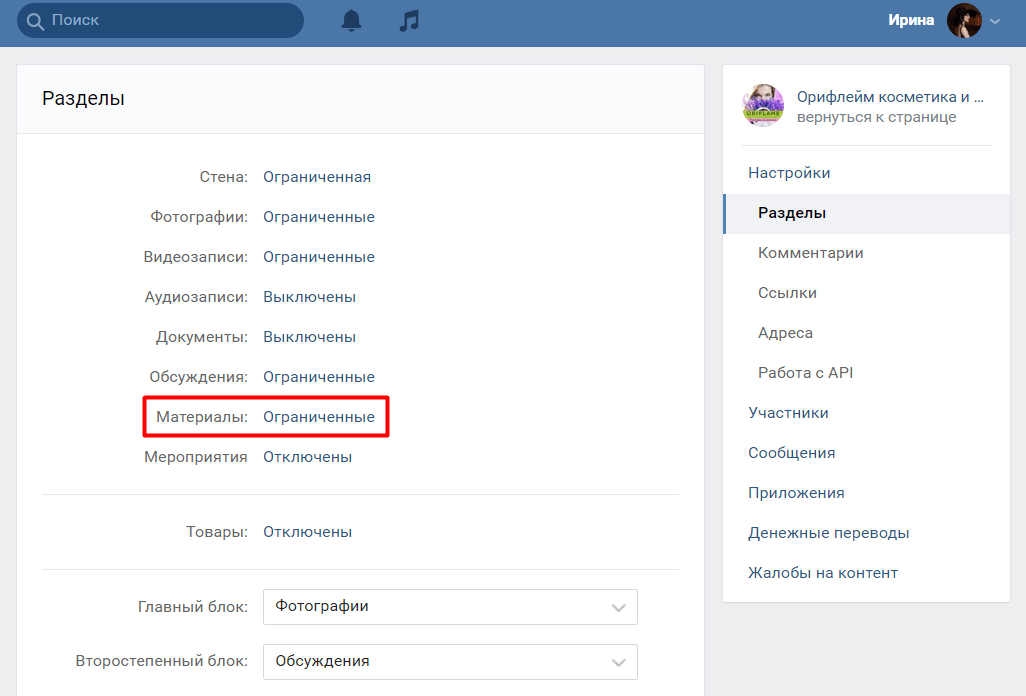 В основном он подходит для пабликов (публичных страниц), поскольку для них не подходит способ, описанный выше. Для этого мы воспользуемся таким кодом
В основном он подходит для пабликов (публичных страниц), поскольку для них не подходит способ, описанный выше. Для этого мы воспользуемся таким кодом
http://vk.com/pages?oid=-XXX&p=Нaзвание_страницы
где вместо ХХХ мы подставим id нашей группы, а вместо текста «Название страницы» мы напишем Меню. Теперь надо выяснить id группы. Как это сделать? Заходим на главную страницу группы и смотрим на наши записи на стене — прямо под блоком «Добавить запись» будет написано «Все записи» — нажимаем на эту ссылку.
Переходим на страницу и видим урл такого вида https://vk.com/wall-78320145?own=1, где цифры 78320145 в данном примере и есть id группы. Подставляем наши данные в исходный код и получаем запись такого вида:
Как Создать Группу в ВК [Подробная Инструкция Для Предпринимателей] – GeniusMarketing
Хотите крутую, эффективную группу Вконтакте, которая будет приводить вам новых лояльных клиентов каждый день?
Скорей всего, вам не нужна группа «просто, чтоб она была». Она нужна вам для какой-то цели, верно? Это может быть увеличение продаж, узнаваемости бренда, может, ещё чего-то. В любом случае, вам важно создать эффективную группу и все правильно настроить. Я помогу вам с этим разобраться быстро и полностью.
Она нужна вам для какой-то цели, верно? Это может быть увеличение продаж, узнаваемости бренда, может, ещё чего-то. В любом случае, вам важно создать эффективную группу и все правильно настроить. Я помогу вам с этим разобраться быстро и полностью.
Большинство предпринимателей понимают важность продвижения в социальных сетях. Но через какое-то время многие отказываются от этой стратегии. Почему?
Предпринимателю приходится постоянно вкладывать деньги, а при неправильной работе отдача от соцсетей незначительная.
На самом деле неважно, где вы собираетесь продвигать свой бренд или продавать товар: Вконтакте, Facebook или Google, вам в итоге нужно только одно – увеличение прибыли, а не красиво оформленная страничка с котиками и борщами.
Готовы узнать тонкости ведения бизнеса в Вконтакте?
Тогда сразу переходим к делу!
Для начала давайте разберёмся…
В чем разница между группой и публичной страницей?
Создание публичной страницы немного отличается от создания группы.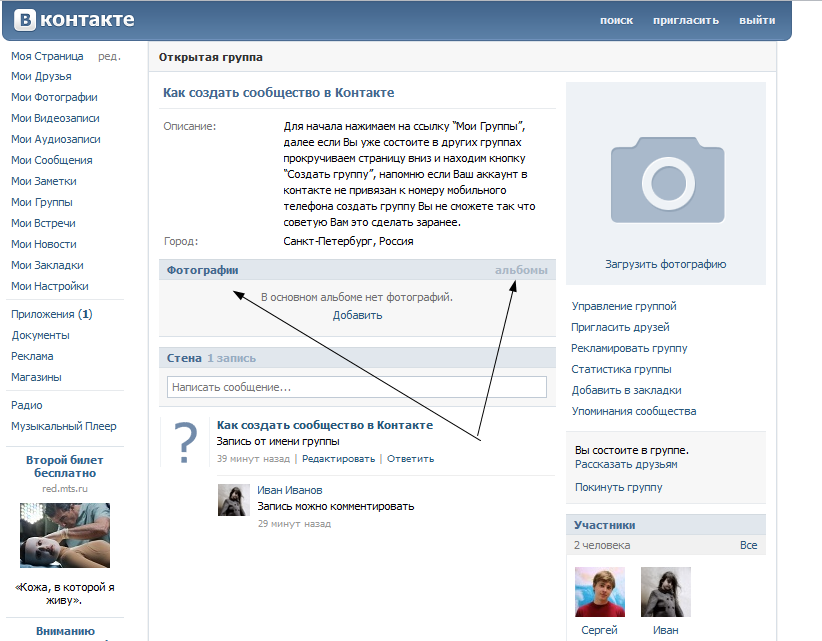 Когда вы выбираете «Публичная страница», видите такое меню и можете выбрать,что будете продвигать:
Когда вы выбираете «Публичная страница», видите такое меню и можете выбрать,что будете продвигать:
У группы и публичной страницы есть свои особенности:
- Публичную страницу видно в профиле человека сбоку:
- А группы только в основной информации:
Для публичной страницы нельзя создать меню или пригласить друзей, для группы эти функции доступны.
Если вы собираетесь продвигать бренд или личность, лучше выбрать публичную страницу. Эта категория подходит тем, кто собирается рассказывать новости и делиться полезностями с подписчиками, а не продавать напрямую.
Кроме того, публичную страницу удобней продвигать с помощью кнопки «Рассказать друзьям», а также рекламных объявлений и гостевых публикаций в других группах и пабликах. Настроить таргетированную рекламу Вконтакте вам поможет этот материал: Как Получить 412 Потенциальных Клиентов из ВКонтакте Всего за 4 Дня [Кейс от GM].
А если вы хотите улучшить вашу рекламу, читайте эту статью: 5 Простых Способов Повысить Конверсию Рекламы в Соцсетях Минимум в 3 Раза.
Еще один большой плюс публичной страницы – стена сообщества. Подписчики не могут сами размещать публикации. Они могут только «Предложить новость», а вы решаете, публиковать её или нет. Это помогает избегать спама и размещать только те материалы, которые вам нравятся:
Позиционирование группы
Для начала решите, вы хотите сделать группу вашего бренда или просто по интересам. Что я имею в виду?
Например, вы продаёте удочки. Ваша компания называется Rybka. И вы решили продавать через группу в ВК. Подумайте, что это будет: группа любителей рыбалки или сообщество, посвященное исключительно вашим удочкам?
Продвижение бренда
Если ваша компания довольно известная, вам стоит выбрать эту стратегию. Люди знакомы с вашим брендом, у них есть положительный клиентский опыт и им интересно знать о вас все. Создайте группу, где будете использовать название и стиль вашего бренда, его логотип и цвета. В такой группе подписчики узнают новости компании и отрасли в целом, узнают о ваших новых продуктах. Эти группы объединяют лояльных клиентов, фанатов бренда. Например, наше сообщество использует этот принцип:
Эти группы объединяют лояльных клиентов, фанатов бренда. Например, наше сообщество использует этот принцип:
Группа интересов
Если ваш бренд не очень известный, а ваша главная цель – продажа отдельных товаров и услуг, лучше создавайте сообщество по интересам. Например, создайте сообщество «Рыбалка» (если вы всё еще предлагаете удочки Rybka). В группе предлагайте делиться опытом, хвастаться уловом. Рассказывайте новости рыбалки, забавные истории и давайте полезные советы.
Уже слышу: «Но как продавать через такую группу?». Очень просто! В ненавязчивой форме периодически давайте рекламу на ваш товар. Чем большую аудиторию вы соберёте, тем больше продаж у вас получится сделать. Этот подход позволяет продавать товары и услуги тем, кто никогда раньше не слышал о вашем бренде, но искал определённый товар.
Как создать группу в ВК
1. Зайдите на сайт:
2. Нажмите «Мои группы» и «Создать сообщество»:
3.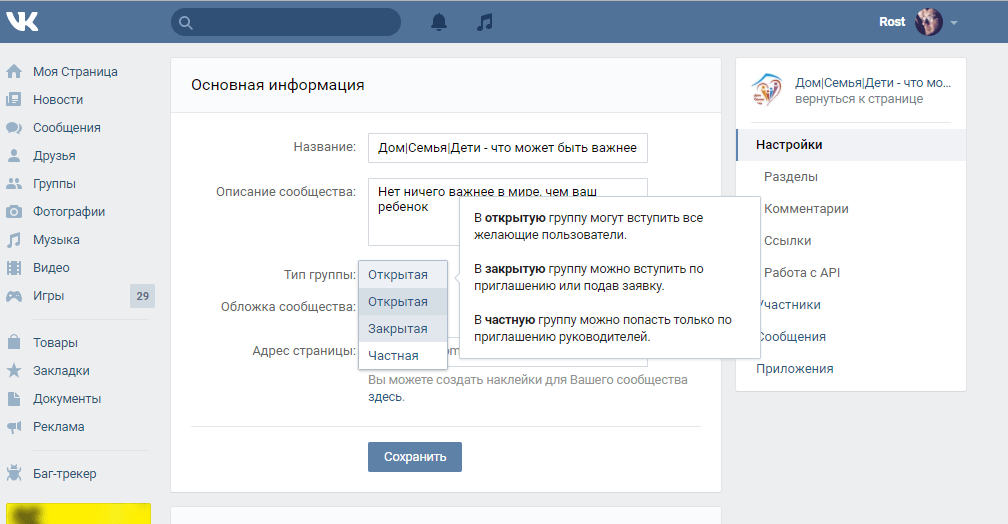 Введите название и выберите вид вашего сообщества:
Введите название и выберите вид вашего сообщества:
Важно! Добавьте в название ключевое слово, по которому вас могут искать потенциальные подписчики. Так вашу группу люди смогут найти в поиске в Вконтакте, Google или Yandex.
Например, когда мы сменили название сообщества с “Genius Marketing” на “Интернет-маркетинг | Genius Marketing”, охват увеличился в 2,5 раза меньше чем за 24 часа. Мы вышли в ТОП, обойдя известного конкурента:
Неплохо, правда?
4. Заполните информацию о вашей группе:
Описание должно быть:
- Интересным и завлекающим. Человек, который впервые попал в вашу группу, должен захотеть подписаться.
- Заинтригуйте потенциальных подписчиков:
5. Придумайте адрес страницы
Он должен быть простым и запоминающимся, чтобы потенциальные клиенты смогли легко его найти:
6. Придумайте аватар вашей группе
- Если вы продвигаете бренд, сделайте аватар в цветах вашей компании, в её стиле.

- Используйте логотип, чтобы потенциальные клиенты лучше вас запомнили.
Если вы создаёте группу по интересам, вам тоже важно создать красивый аватар, но к бренду привязываться не обязательно.
Помните, что аватар группы — это первое, что видит человек. Его видно в поисковой выдаче, в новостной ленте и т. д. Поэтому сделайте его качественным, очень качественным.
- Добавьте щепотку интриги, чтобы заставить человека перейти в группу, и ложечку смысла, чтобы он понимал, чего ждать от вашего сообщества.
- Если вы добавляете текст на свой аватар, проверьте, читается ли он в миниатюре. Если нет, лучше от него отказаться вообще. Лучше оставьте свою поэму для описания группы.
- Помните, что аватарка сообщества — это изображение маленького размера — всего 200 пикселей в ширину и 500 пикселей в высоту.
- Откажитесь от мозаики из фотографий в аватарке. Во-первых, их будет плохо видно и непонятно, что вы хотели сказать, а во-вторых, это не впечатляет и не запоминается.

- Если у вас классный логотип, оставьте его в качестве аватара. Это сделает вашу группу брендированной и поможет подписчикам быстрее запомнить вас.
- Добавьте призыв к действию. Тогда ваша аватарка станет не только красивой и запоминающейся, но и принесёт реальную пользу вашему сообществу.
- Используйте не более 2-х шрифтов и только качественные изображения.
7. Добавьте красивое меню группы
Это картинка со ссылками, которая напоминает обычную навигацию по сайту.
Готово!
Как создать меню для группы Вконтакте
Меню группы – это фишка, которую часто используют разные сообщества для удобной навигации подписчиков по сайту. Вы точно видели похожие:
Главные особенности хорошего меню:
- Хорошо видно структуру;
- Можно сразу увидеть всю информацию, которая нужна подписчику;
- Красивое и понятное оформление.
Чтобы создать меню:
- Создайте страницу в группе Вконтакте.
 Ссылка на неё будет выглядеть так: vk.com/pages?oid=XXX&p=YYY. ХХХ – это id страницы вашей группы, а YYY – название.
Ссылка на неё будет выглядеть так: vk.com/pages?oid=XXX&p=YYY. ХХХ – это id страницы вашей группы, а YYY – название. - Добавьте на эту страницу текст, картинки, всё то, о чем стоит знать подписчикам.
- Напишите текст и вставьте картинку с призывом открыть меню и добавьте ссылку на страницу, которую вы только что создали. Теперь, когда человек будет нажимать на картинку, он будет видеть нужную вам страницу.
- Сделайте из текста и картинки пост и нажмите «Прикрепить»:
Так он всегда буде сверху и новые подписчики сразу смогут его увидеть.
Важно!
Используйте качественные картинки для меню и аватарки вашей группы. Сделайте их в одном стиле. Это визитная карточка вашей группы, а значит, и бренда в социальных сетях. Посмотрите на этот пример. Отлично сделано, правда?
Чтобы новый подписчик не поменял все в вашем меню, проверьте, чтобы редактировать мог только администратор группы. Разрешите подписчикам только просмотр.
Как создать группу в ВК для продаж
Продавать из группы в ВК можно несколькими способами:
- Создать фотоальбом и под каждой фотографией товара писать цену на товар. Тут нужно быть внимательным и постоянно следить за актуальностью вашего каталога. Кроме того, стоит размещать только качественные фотографии, полное описание товара, его цвет, форму, размер.
- Продавать через меню. Тогда вам нужно расписать свой каталог в меню группы и добавить ссылку на ваш сайт. Лучше, чтобы при нажатии на каждую категорию товара человек попадал на разные страницы вашего сайта. Например, если вы продаёте женскую одежду, то при нажатии на категорию юбки — в каталог юбок, а при нажатии на свитера — в каталог с кофтами и свитерами.
- Через рекламные посты. Но будьте осторожны, не перегружайте аудиторию. Кроме ваших товаров делитесь полезным контентом, интересностями и разными фишками. Рекламные посты должны составлять не более 25%.
- Непосредственно из группы.
 Вы можете создать такой мини-каталог:
Вы можете создать такой мини-каталог:
Для этого нажмите на «Перейти к настройке товаров»:
А затем заполните поля, которые появились внизу:
Как создать группу в Вконтакте на IPhone и Android
Если вам интересно, как создать группу в ВК на телефоне с Android или айфоне, процедура похожа на процесс создания группы на компьютере.
- Зайдите в мобильную версию сайта:
- Перейдите в раздел «Мои группы»:
- Нажмите на вкладку «Управление»:
- Нажмите на «Создать сообщество»;
- Выберите вид и введите название:
- И нажмите «Создать».
Готово!
Стратегия работы с Вконтакте [вместо заключения]
Помните, что социальные сети – это один из многих маркетинговых инструментов. Правильная работа с ним приведёт к увеличению количества клиентов и прибыли. Но если использовать его неправильно, то это, наоборот, может оттолкнуть потенциальных клиентов и сыграть злую шутку с вами. Теперь, когда вы знаете, как создать группу в vk, подумайте о создании контент-плана (в этом вам поможет статья: 4 Незаменимых Инструмента, Чтобы Составить Действенный Контент-План) и ответственно подойдите к работе с постами и подписчиками, и результат не заставит себя ждать.
Теперь, когда вы знаете, как создать группу в vk, подумайте о создании контент-плана (в этом вам поможет статья: 4 Незаменимых Инструмента, Чтобы Составить Действенный Контент-План) и ответственно подойдите к работе с постами и подписчиками, и результат не заставит себя ждать.
Для начала проверьте, не совершаете ли вы одну из этих ошибок:
Затем продумайте план продвижения вашей группы. С этим вам помогут материалы:
Было полезно? Ставьте лайк! Я поделюсь с вами другими полезными фишками работы с Вконтакте, которые помогут вывести ваш бизнес на новый уровень прибыли и работы с клиентами.
Как создать wiki-страницу в группе или сообществе ВКонтакте
Администрируя сообщество или группу ВКонтакте, руководителям страницы чаще всего хватает обычного формата записи, который предполагает сплошной текст, видео или фото в виде галереи с прикрепленной ссылкой, ведущей на сторонний сайт и т.д. Но иногда наступает такой момент, когда требуется создать более оформленный материал именно в соц.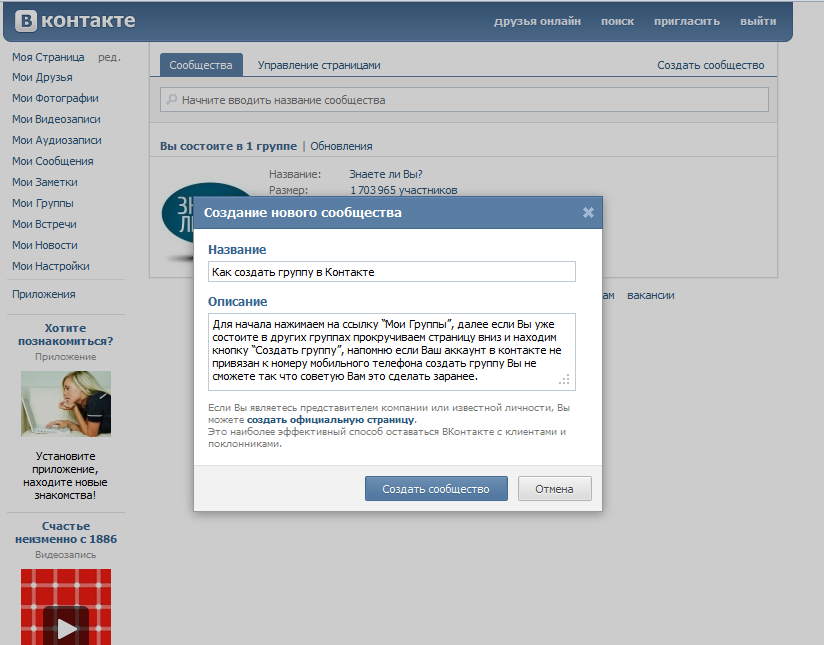 сети, используя заголовки, списки и другие особенности оформления, которые обычно присущи стандартным страницам на информационных сайтах. Также стоит учитывать, что многие пользователи ВК с удовольствием прочитают материал в соц. сети, но с неохотой будут переходить на иной сайт, к тому же вики-страницы могут быть проиндексированы поисковиками, что привлечет в сообщество посетителей, которые могут подписаться.
сети, используя заголовки, списки и другие особенности оформления, которые обычно присущи стандартным страницам на информационных сайтах. Также стоит учитывать, что многие пользователи ВК с удовольствием прочитают материал в соц. сети, но с неохотой будут переходить на иной сайт, к тому же вики-страницы могут быть проиндексированы поисковиками, что привлечет в сообщество посетителей, которые могут подписаться.
Для того, чтобы создать вики-страницу ВКонтакте нужно скопировать в адресную строку следующий URL:
http://vk.com/pages?oid=-XXX&p=Пример_заголовка
поменять «XXX» на id вашего паблика или группы, изменить «Пример_заголовка» на заголовок вашей будущей статьи и нажать Enter. Теперь страница создана, и вы можете приступить к ее наполнению, нажав на кнопку «Наполнить содержанием».
Как узнать ID вашего паблика или группы, вы можете прочитать перейдя по ссылке.
После того как страница готова, вы можете опубликовать ее в записи сообщества или группы, указав адрес материала без окончания «?act=edit». Когда страница будет закреплена к записи, сотрите url-адрес, ссылка все равно будет активна и не исчезнет. Если к посту одновременно прикрепить вики-страницу и фотографию, тогда при нажатии на фото будет открываться ваш материал.
Когда страница будет закреплена к записи, сотрите url-адрес, ссылка все равно будет активна и не исчезнет. Если к посту одновременно прикрепить вики-страницу и фотографию, тогда при нажатии на фото будет открываться ваш материал.
ВАЖНЫЕ МОМЕНТЫ:
1) Доступ к странице
В нижнем правом углу созданной вами страницы есть кнопка «Доступ к странице», где вы можете указать кому будет доступна страница для просмотра и редактирования. По умолчанию редактирование доступно только администраторам, что не советуется менять, так как ваши гости, скорее всего, не упустят случая внести в материал свой, иногда не совсем полезный вклад.
2) Сохраните адрес созданной вами вики-страницы
После оформления wiki-страницы не забудьте скопировать адрес материала, эта информацию в сообществе нигде не сохраняется. Если вы создаете материалы в группе, то их можно будет увидеть при редактировании раздела «Свежие новости», выделив заголовок и нажав «Добавить ссылку».
3) После создания страницы заголовок материала поменять уже нельзя
При создании вики-страницы указываете корректное название материала в URL «Пример_заголовка», он и будет являться заголовком вашей страницы, который поменять уже не получится.
Как из группы ВКонтакте сделать публичную страницу?
Если у вас уже есть группа в ВК, вы можете ее переделать в публичную страницу. Зачем это нужно? Причин множество, но одна из них очень важна для привлечения пользователей — публичные страницы невозможно скрыть с помощью настроек, то есть если вы подписались на публичную страницу, то любой пользователь ее увидит в списке ваших «Интересных страниц». Как бы там ни было, сегодня мы покажем, как перевести группу в паблик и обратно.
Как сделать из группы паблик?
Заходим в свою группу. В правой части экрана будет аватар сообщества, под ним — небольшое меню. Нажмите на пункт «Перевести в страницу».
Перед вами появится небольшое окошко. Администрация требует обратить внимание на то, что после перевода группы в страницу:
Администрация требует обратить внимание на то, что после перевода группы в страницу:
- Станет недоступен блок Новости (разметка ВКонтакте).
- Все приглашения в группу будут автоматически отменены.
- Все заявки на вступление будут автоматически приняты.
- Записи в микроблоге, опубликованные не от имени группы, пропадут.
- Блок Документы станет недоступен.
- Блок Обсуждения окажется в правой части страницы.
- Видеть всю информацию сможет любой пользователь.
Если вас все устраивает, выбираете тип страницы и нажимаете на кнопку «Перевести в страницу».
После этого вам нужно будет подтвердить действие. Это можно сделать как с помощью привязки средства к мобильному приложению, так и с помощью СМС-сообщений и кода, который в нем придет. Что выбрать, зависит только от ваших предпочтений, но если вы не пользуетесь мобильным приложением, то подтверждение в любом случае придет в виде СМС-сообщения к привязанному телефону.
Как из публичной страницы сделать группу?
Что касается перевода паблика в группу, то здесь ничего ровным счетом не меняется.
Под аватаром нажимаем «Перевести в группу».
Обращаем внимание на то, что после перевода страницы в группу:
- У подписчиков пропадёт возможность предлагать новости.
- Предложенные новости станут записями на стене сообщества.
- Все разделы, кроме стены, перейдут в режим Выключено.
- Встречи, созданные от имени сообщества, будут отображаться в блоке «Мероприятия», скрыть этот блок в группе нельзя.
Если вас это устраивает, нажимаете на кнопку «Перевести».
Подтверждаете перевод возможным способом — привязкой к устройству или с помощью кода в СМС-сообщении.
ВАЖНО! Перевод группы в паблик или наоборот возможен не чаще одного раза в 30 дней!
Как создать вики страницу Вконтакте
Вики страница – страница, созданная или оформленная с помощью вики – разметки. Впервые данный термин провозгласил Уорд Каненгем в 1995 году. В то время пользователи всемирной сети Интернет узнали о Википедии. «Wiki» с гавайского перевода звучит как «быстрый».
Впервые данный термин провозгласил Уорд Каненгем в 1995 году. В то время пользователи всемирной сети Интернет узнали о Википедии. «Wiki» с гавайского перевода звучит как «быстрый».
Вики страница — это отличная альтернатива обычным постам Вконтакте. Если при создании рекламного поста нужно вписывать ссылки на различную информацию, которая распространена по блокам в обсуждениях, то на вики-странице это выглядит иначе. Wiki страница отлична от поста тем, что в одной странице можно совместить достаточно большой объем материала, но он будет скомпонован, что сделает его исследование более удобным и быстрым. Обычно в ВК формируют довольно небольшие посты. Немного текстового контента, фотографии, 1-2 видеороликов. Несмотря на то, что данный формат неплохо работает, потому что отвечает условиям и способу потребления большей части пользователей, подача информации активно совершенствуется и облегчает восприятие для пользователей.
Когда нам необходимо опубликовать объемную статью, или мастер-класс, где текстовая информация перемешивается с фото контентом, иллюстрациями и небольшими видео, следует приняться за создание информативной Вики страницы.
Что такое Wiki – разметка
Вики разметка Вконтакте — это специализированный язык, который создан для оформления развлекательных, обучающих, информационных, продающих Web-страниц социальной сети ВК. Вики — это очень мощный и ценный язык разметки, позволяющий подключать функционал ВКонтакте с дополнительными возможностями и применять его для уникализации и раскрутки групп, страниц и пабликов.
Вики-разметка дает возможность быстро создать и встроить код любой страницы группы, сообщества или паблика индивидуально оформленные элементы, среди которых:
- меню — кнопки;
- ссылки в виде картинок;
- спойлеры;
- различные якоря;
- игры в мини вариантах.
Спойлером вики-разметки считается текст, скрывающейся за кнопкой с цветной надписью. После нажатия кнопки текст становится открытым.
Якорем считается ссылка на заголовок, который прилагается к статье или посте. Именно якорь позволяет быстро переходить по разделам группы или статьи.
Вики-разметка ВКонтакте сравнима с HTML. Но, ее отличие заключается в облегченном языке разметки текста. Вики можно освоить в течении недели, за счет ее графического интерфейса.
Эта разметка расширит возможности, причем существенно, в администрировании группы. С получением навыков применения вики – разметки вы будете иметь возможность создавать виртуальные журналы, магазины и даже собственные блоги и сайты.
Также, большим преимуществом вики-разметки следует считать то, что все изменения, когда-либо проводимые со страницей группы, сохраняются на серверах ВК, и в любой момент появляется возможность вернуться к первоначальным вариантам оформления.
Как создать вики страницу Вконтакте
Создание вики страницы Вконтакте является достаточно ответственным моментом, который предусматривает соблюдение плана. От правильности выполнения всех необходимых действий зависит качество продвижения вашего сообщества. Итак, дальше рассмотрим последовательность всех действий, которые нужно совершить для создания качественной страницы.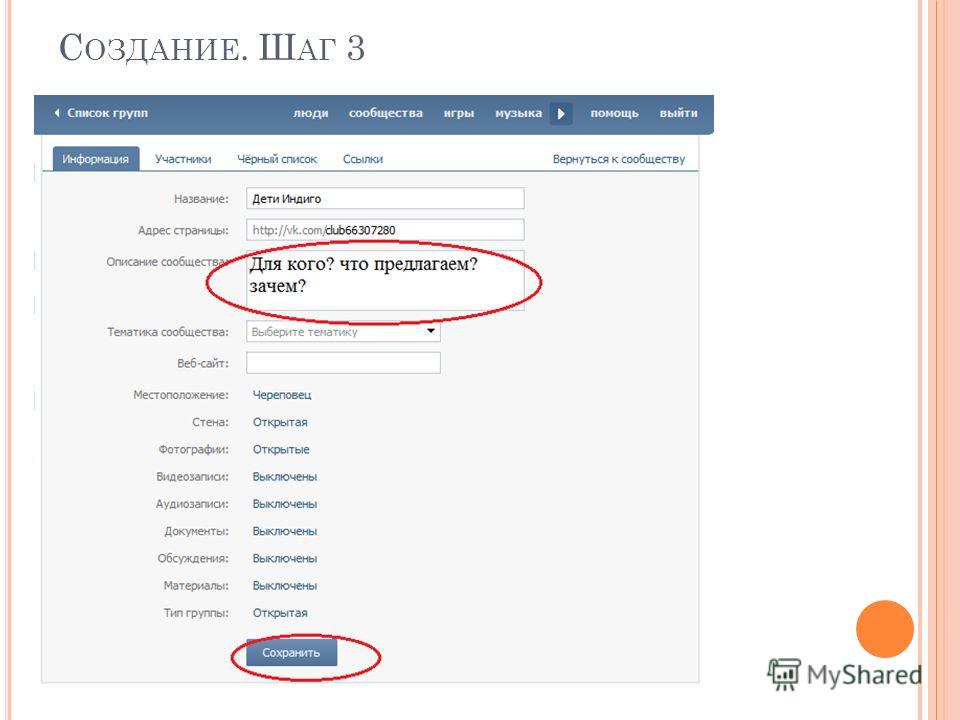
- Откройте адресную строку своего браузера.
- Скопируйте следующую ссылку: https://vk.com/pages?oid=-ХХХ&p=Нaзвание_страницы и вставьте в строку.
- Вместо ХХХ впишите id паблика. Узнать id можно так: кликните на заголовок публикаций в ленте, где указано кол-во сообщений, расположенных на стене, так откроется отдельно стена сообщества, цифры, которые откроются и есть id, также ID можно узнать в статистике сообщества или строке браузера вставив скопированную ссылку.
- В место «Название_страницы» вставляйте реальное название вашей страницы. Обратите внимание наследующие моменты:
- Где название страницы пробелы должны быть заменены нижнем подчеркиванием _
- Название страницы теперь заголовок вашего поста
- После проделанных действий нужно еще раз проверить еще раз правильность введения id паблика и присутствует ли на месте пробелов нижнее подчеркивание _ . Только после этого можно нажимать Enter.
Теперь ваша Вики-страница готова.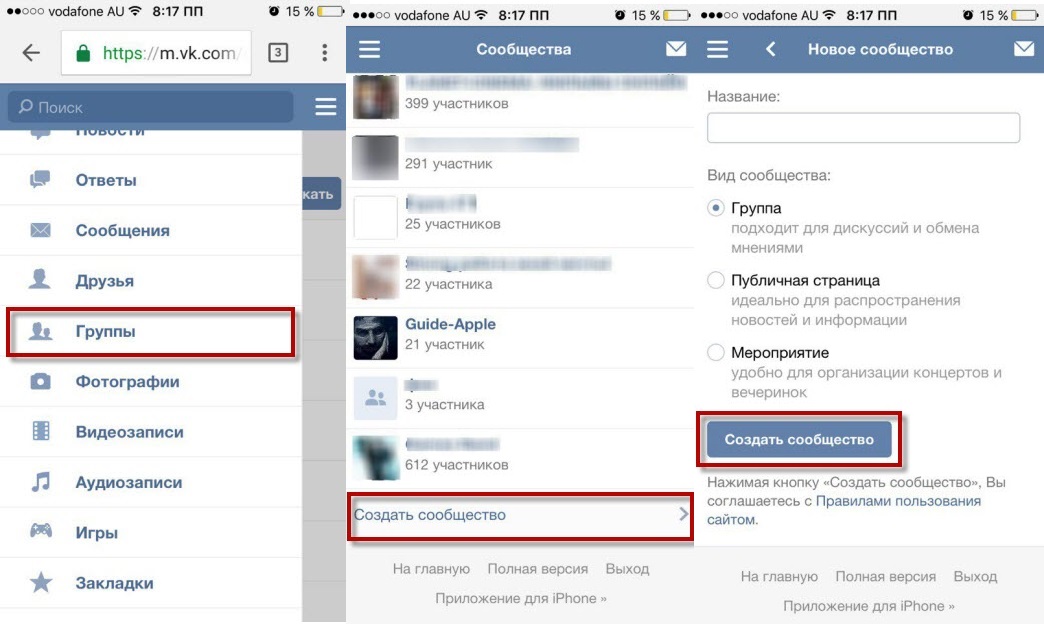 Теперь переходите в раздел «Наполнить содержанием», либо в раздел «Редактирование». Теперь вы знаете о том, как создать Вики страницу Вконтакте — начинайте превращать вашу страницу в эксклюзивный шедевр.
Теперь переходите в раздел «Наполнить содержанием», либо в раздел «Редактирование». Теперь вы знаете о том, как создать Вики страницу Вконтакте — начинайте превращать вашу страницу в эксклюзивный шедевр.
Если Вас интересует не только красиво оформленная группа, но и продвижение самой группы — узнайте как накрутить подписчиков в группу Вконтакте. Если же Ваши фотографии или посты не пользуются спросом друзей или подписчиков — накрутка лайков, пожалуй, лучший способ это исправить.
Как создать вики пост Вконтакте
Вики пост как правило используется в длинных статьях, поскольку вики-оформление делает чтение более удобным и легко восприимчивым. Текст располагается по центру, а по бокам находится полузатемненные элементы интерфейса ВКонтакте. Читатель концентрируется именно на статье и его не отвлекают дополнительные излишки, что и нужно и руководителю группы, и пользователю. Для создания качественного поста в стиле вики вам понадобятся следующие элементы:
1. Создайте вики страницу, как это было описано ранее. Учтите, что название страницы — заголовок вашего поста. Именно заголовок проходит индексацию поисковыми системами в первую очередь.
Создайте вики страницу, как это было описано ранее. Учтите, что название страницы — заголовок вашего поста. Именно заголовок проходит индексацию поисковыми системами в первую очередь.
После того, как создадите можно приступать к написанию текстового контента. При написании статьи или поста нужно соблюдать стандартные правила. Уникальность должна быть высокой, текст читабельным и интересным, также приветствуется отсутствие синтаксических, лексических, стилистических и грамматических ошибок. Все эти моменты очень благоприятствуют привлечению читателей.
2. Создайте изображение. Картинка – первое, на что обратят внимание ваши подписчики Вк, а значит именно созданию качественного изображения следует уделить важное внимание. Зная, как правильно создать вики пост в контакте, вы сможете подобрать подходящий вариант создания изображения.
Давайте рассмотри наиболее популярные параметры изображений, предусмотренные для вики-постов:
- Изображение. Самый легкий вариант — прикрепить фото.
 Но, это как-то слишком обычно и просто и недостаточно привлекает нынешнего подписчика.
Но, это как-то слишком обычно и просто и недостаточно привлекает нынешнего подписчика. - Текст совместно с фоном. Текст перемежающийся с заголовком статьи – простой, но привлекательный формат, где акцент упирается на заголовке. По желанию, можно прикрепить иконку.
- Изображение с текстом. В данном формате текст можно наложить поверх изображения, что позволит сразу повлиять на, эмоции и затронуть образное восприятие.
- 50/50. Текст занимает половину пространства, а остальную часть занимает картинка. Такой вид изображения в вики-посте позволяет затронуть и образное мышление и сконцентрироваться на заголовке. Не забывайте, что во все картинки будет внедрятся вики разметка Вконтакте.
Стоит заметить, что качественное изображение должно содержать следующие аспекты: заголовок, логотип, изображение или яркий фон. Желательно также внедрить адрес сообщества и кнопку «важно» или любой другой призыв к действию.
Для создания изображения можно использовать любой редактор. Важно знать, что б/у изображения мало привлекают современного читателя. Если вам дорога репутация, не поленитесь создать уникальное изображение.
Важно знать, что б/у изображения мало привлекают современного читателя. Если вам дорога репутация, не поленитесь создать уникальное изображение.
Создание таблиц с помощью вики
Таблица выполняется с использованием определенного набора символики, расположение которых должно иметь определенную последовательность. После создания графы таблицы могут быть наполнены любым содержанием.
Таблица, которая создана с использованием разметки Вики может содержать любое количество строк. Вложений, столбцов, ячеек.
Наименование и последовательность расположения символов:
- Начало {|
- Заголовок |+
- Новая строка |-
- Прозрачная ячейка |
- Темная ячейка!
- Конец |}
Как сделать вики меню Вконтакте
Вики-разметка – отличный помощник для создания меню в группе Вк. О том, как делать вики разметку было прописано ранее.
Если группа подразумевает социальное направления, то есть смысл создать текстовое меню. Его преимущество заключается в достаточно серьезном внешнем виде. Группы развлекательного и коммерческого характера хорошо зарекомендовали себя с графическим меню. Использование в нём качественных картинок даст возможность обратить внимание посетителей на то, что должно присутствовать на виду. Применение данного подхода позволит также предложить пребывание в группе достаточно приятным и расслабляющим.
Группы развлекательного и коммерческого характера хорошо зарекомендовали себя с графическим меню. Использование в нём качественных картинок даст возможность обратить внимание посетителей на то, что должно присутствовать на виду. Применение данного подхода позволит также предложить пребывание в группе достаточно приятным и расслабляющим.
Выбираем необходимую фотографию или картинку и копируем её адрес. Допустим, пускай он будет следующий: photo14346_67691. Теперь необходимо заключить его в двойные скобки. Это должно выглядеть так: [[photo14346_67691]]. А если возникнет желание немного отредактировать качество, или чем-то дополнить? Тогда с этим нужно сделать следующее: нужно чтобы файл имел такой вид — [[photo14346_67691|options|text/link]]. Заместо трех последних надписей прописывается то, что нужно. Text — прописываем то, что нужно. Link в переводе с английского — «ссылка». Присутствует для того, чтобы машина посетителя знала свое направление. Options — здесь могут прописываться такие значения: Plain — ссылка на изображение оформлена в виде текста, в ней нет картинки. Noborder — стирается рамка, расположенная около фотографии. Box — картинка открывается в окне. Nolink — фото ссылка убирается. Nopadding — пробелы между картинками не отображаются. NNNxYYYpx или NNNpx — обозначают, какого размера будет картинка(пиксель).
Noborder — стирается рамка, расположенная около фотографии. Box — картинка открывается в окне. Nolink — фото ссылка убирается. Nopadding — пробелы между картинками не отображаются. NNNxYYYpx или NNNpx — обозначают, какого размера будет картинка(пиксель).
Как создать паблик или группу в ВК?
В ВКонтакте существует огромное количество групп и публичных страниц, посвященных едва ли не всему на свете. Каждый пользователь ВК, у которого есть страничка на сайте, может создать сообщество. Сделать это очень просто.
Перед тем, как начать, давайте немного отвлечемся и поговорим о том, чем отличается публичная страница от группы. Вот несколько основных моментов:
- Паблик доступен для просмотра абсолютно всем пользователям, включая даже тех, у которых отсутствует аккаунт в ВК (группу можно закрыть).
- Паблик нельзя скрыть в списке групп пользователя, на которые он подписан.
- У паблика отсутствует кнопка «Пригласить друзей».

- Большинство материалов на публичной странице может публиковать только руководитель.
- В контактах в паблике можно указать не только e-mail контактного лица, но и номер телефона.
- Паблики создаются в первую очередь для продвижения артиста, товара, а также для публикации новостей о ком или о чем-либо.
Это основные отличия, исходя из которых вы должны определиться с выбором, что хотите создать — публичную страницу или все-таки группу.
Создание сообщества в ВКонтакте
Сначала заходим на свою страницу ВКонтакте и нажимаем на пункт «Группы» в основном меню.
Попав в раздел сообществ, вы увидите список всех групп и публичных страниц, на которые подписаны. В верхней части страницы есть кнопка «Создать сообщество». Нажмите на нее.
Перед вами появится окно для выбора вида сообщества, которое вы хотите создать. Выбор за вами. Допустим, вы выбираете паблик. Значит, даете ему название и нажимаете на кнопку «Создать сообщество».
Кстати, по поводу названия можете сильно не переживать, так как его вы можете поменять через настройки позже.
После этого вы попадете на страничку создания официальной страницы, где вам будет предложено выбрать тип страницы:
- Место или небольшая компания (Кафе, торговый центр, кинотеатр, музей).
- Компания, организация или веб-сайт («Яндекс», «Ведомости», «Врачи без границ», МГУ).
- Известная личность или коллектив (Дмитрий Медведев, «Сплин», Валерия).
- Произведение или продукция (Фильм, музыкальный альбом, книга, дезодорант).
Выбираете тип страницы по своему усмотрению, соглашаетесь с правилами ВК (ставите галочку рядом с пунктом «Я являюсь официальным представителем и принимаю Правила пользования сайтом») и нажимаете на кнопку «Создать страницу».
Вот и все, публичная страница создана. Вот как она выглядит на начальном этапе.
При создании группы ее тип выбирать вам не придется.
Что бы ознакомиться со списком своих сообществ, нажмите «Мои группы». Здесь вы увидите список всех групп, включая свои и те, на которые вы подписаны. Нажмите на кнопку «Управление», что бы ознакомиться со списком своих сообществ:
Здесь вы увидите список всех групп, включая свои и те, на которые вы подписаны. Нажмите на кнопку «Управление», что бы ознакомиться со списком своих сообществ:
И это все, спросите вы? Если говорить о создании паблика или группы, то да, это все. Сам процесс создания крайне простой и понятный любому пользователю. Куда более сложный процесс — наполнение сообщества, привлечение пользователей, раскрутка и т.п.
Если у вас появились вопросы по статье, задать их вы можете с помощью комментариев на нашем сайте.
Как создать и оформить группу в ВК самому, пошаговая инструкция
Социальные сети прочно вошли в нашу жизнь и давно стали чем-то большим, нежели простым инструментом для общения. Один из самых распространенных способов их применения – это привлечение новых клиентов с помощью групп. Мы расскажем, как создать группу в ВК, чтобы у вас появилась дополнительная возможность извлекать прибыль.
Типы сообществ во ВКонтакте
Процесс создания нового сообщества начинается с присвоения ему определенного типа, который в дальнейшем будет определять его функциональные особенности. Вам предложат выбрать из шести вариантов:
Вам предложат выбрать из шести вариантов:
- тематическое сообщество,
- бизнес;
- бренд или организация;
- группа по интересам;
- мероприятие;
- публичная страница.
Создаваемые сообщества делятся на 3 основных вида: публичная страница, группа по интересам (или блог) и мероприятия.
«Публичная страница» объединяет в себе «Бизнес», «Бренд» и «Тематическое сообщество». Чтобы вам было проще определиться с выбором, мы рассмотрим особенности каждого из возможных типов.
- Публичная страница. Ее главная особенность заключается в отсутствии возможности пригласить друзей. На первых этапах работы из-за этого могут возникнуть некоторые сложности с поиском начальной аудитории, подписчики должны будут сами найти ваше сообщество и подписаться на него. Без рекламы едва ли получится добиться заметного результата. Если у вас довольно популярный профиль ВКонтакте, где вы общаетесь со многими знакомыми и родственниками, то это существенный плюс.
 Однако в последнее время наблюдается тенденция «закрывать» страничку и ставить запрет для рассылки приглашений, на этом фоне эффективность подобной раскрутки среди друзей заметно упала.
Однако в последнее время наблюдается тенденция «закрывать» страничку и ставить запрет для рассылки приглашений, на этом фоне эффективность подобной раскрутки среди друзей заметно упала.
Публичная страница в дальнейшем будет отображаться в блоке «подписка» у тех пользователей, что уже успели войти в число участников вашего сообщества. Это дает дополнительные возможности в увеличении трафика, так как получается своеобразная реклама среди друзей подписчиков.
Еще одна особенность публичных страниц (или сокращенно «пабликов») в том, что их нельзя закрывать, и количество участников ничем не ограничивается. Страницы такого формата ВКонтакте пользуются наибольшей популярностью и создаются чаще всего, однако, если у вас еще нет аудитории, на первых этапах могут возникнуть сложности с самостоятельным поиском подписчиков. - Группа по интересам. Если вы остановили свой выбор на сообществе подобного типа, у вас появляется возможность за короткий срок набрать довольно большое количество участников самостоятельно, вовлекая друзей и знакомых.
 Достаточно будет отправить им приглашения.
Достаточно будет отправить им приглашения.
Группы имеют 3 типа приватности: открытая, закрытая и частная.
В открытую может вступить любой пользователь социальной сети, в закрытую — только по заявке, а частная не будет отображаться в поиске, и попасть в нее можно только по приглашению администратора. При желании вы сможете влиять на состав аудитории в группе: возраст подписчиков, пол и т. д.
По своей структуре она чем-то напоминает блог, так как можно открыть для подписчиков возможность добавлять записи на стену. Однако будьте внимательны — из-за других участников может затеряться общая суть группы. - Мероприятие. Данный тип сообщества ВКонтакте принципиально отличается от предыдущих двух тем, что он подразумевает оффлайн- или онлайн-событие. Если вы собираетесь провести конференцию, концерт, конкурс и любое другое публичное собрание, то «Мероприятие» будет самым эффективным вариантом, так как подразумевает возможность приглашать людей и получать от них мгновенный ответ: «Точно пойду», «Возможно, пойду», «Не пойду».

Вы сможете не только прорекламировать планируемое событие, но и получить примерное представление о количестве участников и эффективности подобной рекламы.
Для создания мероприятия необходимо иметь личную страницу или сообщество, которое будет выступать в роли организатора. В процессе оформления указывается название события и дата его проведения, которые в дальнейшем будут высвечиваться в качестве оповещения за день до мероприятия и в день его проведения. Запись будет располагаться там же, где и напоминания о днях рождения. Это особенно удобно, если есть необходимость изменить дату проведения события.
Когда у вас уже есть аудитория и вы пользуетесь определенной популярностью, можно сразу создавать публичную страницу, в остальных же случаях рекомендуется начинать с группы, так как ее инструментарий подразумевает возможность приглашать друзей. После того как вы сделали группу в ВК и пригласили туда всех знакомых, раз в 30 дней вы получаете возможность менять тип сообщества. Это особенно удобно, если вы только в процессе поиска аудитории.
Это особенно удобно, если вы только в процессе поиска аудитории.
Как сделать и настроить группу с компьютера
ВКонтакте предусматривает доступ к созданию групп на всех платформах, распространенных среди потребителей. Удобнее всего делать это с компьютера, так как расширяются возможности в составлении текста (это вам понадобится, когда очередь дойдет до описания) и в оформлении группы в целом. Пошаговая инструкция заметно облегчит данный процесс.
1. Зайдя на свою страничку во ВКонтакте, выберите в меню слева вкладку «Сообщества». Сверху вы увидите кнопку «Создать сообщество», ее и нажмите.
2. Перед вами появится всплывающее окно, где предложат выбрать тип создаваемого сообщества. Не забывайте, именно на этом этапе определяется дальнейшая тактика продвижения. Кликайте по необходимому типу.
3. В следующем окне вас попросят дать название группе. Отдавайте предпочтение лаконичным и звучным фразам. Не стоит выбирать слишком длинный вариант, который вашим подписчикам будет трудно вспомнить. Выберите тематику группы, которая больше всего соответствует ее направленности и укажите веб-сайт, если у вас такой имеется. В дальнейшем он будет отображаться в шапке группы в качестве дополнительной рекламы. При необходимости название группы можно будет в дальнейшем скорректировать или полностью изменить.
Выберите тематику группы, которая больше всего соответствует ее направленности и укажите веб-сайт, если у вас такой имеется. В дальнейшем он будет отображаться в шапке группы в качестве дополнительной рекламы. При необходимости название группы можно будет в дальнейшем скорректировать или полностью изменить.
4. Перед вами появится главная страница вашей новой группы. Перейдите в пункт «Управление», где вам предстоит заняться ее оформлением.
Помимо возможности редактировать название, раздел включает в себя следующие пункты:
- Описание. Здесь вам потребуется написать краткий, но при этом точно описывающий деятельность группы текст.
- Адрес страницы. Тот, что автоматически присваивается системой, представляет собой длинный набор цифр, который выглядит неинтересно и сложно запоминается. Ваша цель — придумать краткий и звучный адрес, который упростит поиск через URL.
- Тематика сообщества. Из представленного списка выберите наиболее подходящую вашей группе тематику, которая будет регулировать его выдачу в зависимости от запросов пользователей (в поиске можно отфильтровать определенные категории).

- Веб-сайт. Если таковой имеется, вы можете вписать сюда ссылку на него, и тогда она будет отображаться в шапке сообщества.
- Фильтр комментариев. Если вы включите данную функцию, будут удаляться комментарии с нецензурными выражениями или любыми другими словами, заданными вами.
- Местоположение. В данном пункте можно указать адрес офиса/магазина/склада либо конкретный город, в пределах которого вы осуществляете свою деятельность.
- Сообщения сообщества. Это возможность для ваших подписчиков напрямую общаться с администрацией группы. В противном случае администратора придется искать в списке контактов сообщества, при этом они часто предпочитают скрывать себя. Благодаря данной функции сообщения подписчиков будут направляться сразу всему управлению группы (если администраторов несколько), и ответить сможет любой из них.
В пункте «Разделы», расположенном справа, вам предстоит подключить или отключить определенные функции группы ВКонтакте и закончить оформление:
- Стена.
 Именно там будут публиковаться ваши записи, она должна быть открытой, в противном случае подписчики просто ничего не увидят.
Именно там будут публиковаться ваши записи, она должна быть открытой, в противном случае подписчики просто ничего не увидят. - Фотографии. Они также по умолчанию открыты. Данная функция открывает подписчикам доступ к фотографиям, которые вы публикуете.
- Видеозаписи. Данная возможность позволит вам добавлять видеозаписи. Если вы не планируете публикацию подобных материалов, то можно оставить их выключенными.
- Аудиозаписи. Здесь все то же самое, что и с видеозаписями.
- Документы. В сообщество можно добавлять текстовые документы, архивы и прочее, однако данная функция доступна лишь для групп, на публичную страницу документы добавлять нельзя. Более того, если вы спустя время переведете сообщество в публичную страницу, все добавленные документы исчезнут.
Обсуждения. Данная функция позволяет поддерживать живое общение, даже если возможность комментировать и добавлять свои записи отключена. Вы сможете создавать отдельные темы, посвященные вашей деятельности, где участники будут общаться между собой и оставлять свое мнение.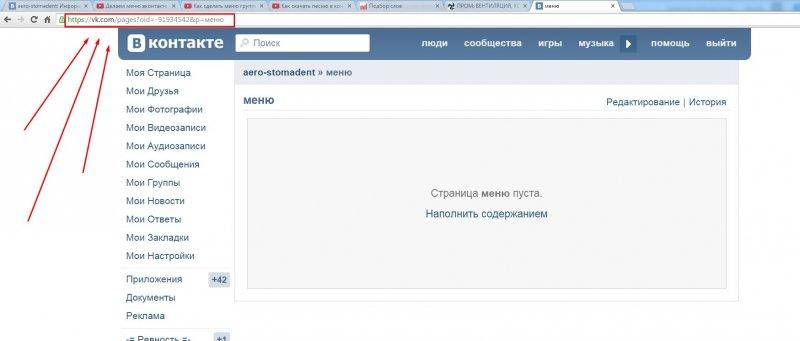 Ее рекомендуется включить, так как она дает возможность «оживить» аудиторию.
Ее рекомендуется включить, так как она дает возможность «оживить» аудиторию.
Если вы создаете группу, а не публичную страницу, то вам предложат выбрать тип. Как уже говорилось выше, она может быть открытой, закрытой и частной. Если ваша цель – большая аудитория, то лучше всего делать ее открытой.
Вкладка «Товары» подразумевает возможность добавлять карточки продукции с указанием ее стоимости и кратким описанием на главную страницу. Подписчики смогут приобретать товар и узнавать всю информацию о нем, не беспокоя администрацию группы лишними сообщениями.
Вас также попросят настроить приватность. Вы сможете добавить администраторов и редакторов, которые будут заниматься редактированием наполнения группы и ответами на вопросы подписчиков. Участникам сообщества можно открыть или наоборот ограничить возможность оставлять комментарии. Рекомендуется не отключать подобную функцию, так как с ее помощью будет поддерживаться живое общение и активность, которые в дальнейшем привлекут новых пользователей.
Создание и настройка группы на смартфоне
Социальная сеть «ВКонтакте» открывает возможность работать с группами через смартфон. Это очень удобно, так как многие из нас не всегда имеют доступ к компьютеру. Высокий темп жизни подразумевает мобильность, которую и дают нам карманные гаджеты. Пошаговое создание группы с телефона имеет некоторые особенности.
1. В нижней части экрана выберите вкладку «Профиль», затем нажмите «Подробная информация» и зайдите в раздел «Сообщества». Перед вами появится окно со списком всех сообществ, на которые вы подписаны, а также недавно посещенные группы. В правом верхнем углу вы увидите «+», на который и нужно нажать для начала создания сообщества.
2. Вам предложат выбрать тип сообщества, которые уже перечислялись выше.
3. После того как вы определитесь с типом, откроется окно для ввода названия, выбора тематики и степени приватности (если вы создаете группу ВКонтакте, а не публичную страницу).
4. Далее вам предстоит заполнить все необходимые поля и наполнить группу информацией. На данном этапе его главная страница имеет следующий вид:
5. Приступайте к редактированию. Чтобы зайти в меню редактирования группы, нажмите шестеренку в правом верхнем углу экрана. Перед вами откроется меню «Управление», с помощью которого вы сможете менять и дополнять все необходимые данные. Чтобы отредактировать информацию о группе, зайдите в раздел «Информация».
Подключить и отключить все интересующие вас функции, о которых уже было рассказано выше, можно в «Разделах».
В остальных пунктах вы сможете поменять настройки приватности, добавить других руководителей группы, просматривать список участников и блокировать некоторых подписчиков (чаще всего, это спам-боты).
В процессе своей работы с группой ВКонтакте вы сможете редактировать всю необходимую информацию и менять ее в соответствии со своими пожеланиями и тонкостями работы. Если на данном этапе вы не готовы заниматься оформлением, то его можно перенести на некоторое время. Однако не забывайте, что все это время группа будет простаивать, никого не заинтересует пустая страница.
Как изменить тип сообщества
Тип сообщества полностью зависит от целей, которые вы на него возлагаете. При этом каждый из них имеет свой инструментарий и возможности. Для достижения максимальной эффективности и облегчения поиска начальной аудитории новичкам рекомендуется начинать с «Группы по интересам», которую впоследствии можно перевести в публичную страницу.
ВКонтакте подразумевает возможность сменить тип группы раз в 30 дней, при этом способ перевода зависит от размеров аудитории. Если количество подписчиков менее 10 000 человек, то перевод можно сделать через настройки самостоятельно, в других случаях придется обращаться в техническую поддержку социальной сети.
Чтобы осуществить перевод с компьютера, зайдите на главную страницу вашей группы. В меню справа нажмите стрелочку с надписью «Еще».
После чего откроется несколько дополнительных пунктов меню, где нужно выбрать «Перевести страницу». Перед вами откроется меню «Перевод страницы» и возможность выбрать другой тип сообщества.
Перевод группы в публичную страницу с телефона практически ничем не отличается. Для начала работы, когда вы будете находиться на главной странице, нажмите на шестеренку в правом верхнем углу. После этого зайдите в раздел «Информация». Там вы увидите подкатегорию меню «Тематика сообщества». В строке «Сообщество по интересам, блог» от вас требуется изменить значение на «Страница компании, магазина, персоны» и нажать галочку в верхнем правом углу экрана. Все, перевод группы благополучно выполнен.
Хотим заметить, если у вас был тип «Мероприятие», то изменить его на группу или публичную страницу вы уже не сможете. Именно поэтому «Мероприятия» рекомендуется создавать только тогда, когда у вас уже есть своя группа, которую вы можете указать в качестве организатора планируемого события.
Из нашей статьи вы узнали, как создать группу в ВК. Благодаря нашей инструкции вы сможете воспользоваться социальной сетью в качестве инструмента для извлечения прибыли. Это довольно простой процесс, который не требует привлечения сторонних специалистов. Все манипуляции можно провести самостоятельно. От вас требуется лишь подобрать лаконичное название и правильное описание, выполнив все настройки, согласно своим предпочтениям.
Как создать страницу в ВКонтакте (VK.com)
Руководство по созданию страницы в ВКонтакте то есть Фан-страничка на VK.com .
ВКонтакте часто называют русской версией Facebook . Так же, как Facebook Fan Page, Google+ plus вам может быть интересно создать страницу VKontakte. Когда дело доходит до продвижения в социальных сетях, очень важно поддерживать свое присутствие везде. Да, VK.com (ВКонтакте) может быть еще одним источником посетителей вашего сайта.Вы можете поделиться своими статьями, фотографиями и видео на YouTube / Vimeo, чтобы привлечь посетителей.
Если вы впервые на VKontakte.com, вам понадобится руководство по созданию страницы сообщества и шаги по ее монетизации. Ваша страница ВКонтакте позволит вам продвигать свои статьи и выходить на российскую аудиторию.
В этом руководстве мы покажем вам, как это сделать.
Создать страницу сообщества в ВКВот как вы можете начать работу с ВКонтакте, также известной как страница сообщества ВКонтакте —
- Непосредственно откройте страницу сообщества ВКонтакте.
- Укажите имя страницы, тип страницы и примите условия. Когда закончите, нажмите Create Page .
- Вам необходимо предоставить дополнительную информацию для создания страницы. Эта деталь включает имя, ссылку на сообщество, категорию, веб-сайт, описание, дату основания и экспорт в Настройки Twitter .
- Убедитесь, что ссылку на Сообщество можно изменить в любое время (она должна быть доступна). Как только подробности будут предоставлены, нажмите Сохранить .
- Как только это будет сделано, ваша страница сообщества будет создана, и она будет выглядеть так:
- Готово!
Теперь вы можете перемещаться, чтобы загружать фото, делиться ими с друзьями, добавлять события, обновлять новости и полностью управлять страницей.Создав свой бизнес ВКонтакте, блог или страницу веб-сайта, вы обнаружите, что процессор очень похож на страницу Facebook. Разница лишь в том, что страница в ВК привязана к аккаунту человека.
Также читайте — Лучшие бесплатные приложения для Windows 8
Владельцам веб-сайтов мы советуем разместить свою страницу на VK.com. Пожалуйста, поделитесь этим с друзьями.
Этот пост последний раз был изменен 30 мая 2018 г. 10:58
Подписка на обновления Отказаться от обновленийИспользование ВКонтакте для бизнеса
Facebook может быть крупнейшим брендом в пространстве социальных сетей, но это не все инструменты социальных сетей, особенно за пределами США.Если вы хотите привлечь потребителей в Восточной Европе и России, ваш идеальный инструмент для социальных сетей — это ВКонтакте (часто сокращенно ВК или ВК).
Ведущую социальную сеть в регионе, VK (буквально переводится как «в контакте», что также означает «на связи»), часто называют русским Facebook и сравнивают с фирмой Марка Цукерберга. Хотя VK меньше по абсолютному количеству пользователей, выручке и ряду других показателей, это основная сеть для взаимодействия с брендом для компаний, которые хотят продавать продукты и услуги в этом регионе.
© Wikimedia Commons | vkontakte.ru
В этой статье мы рассмотрим: 1) историю VK , 2) цель VK , 3) преимущества использования VK , 4) создание учетной записи VK , 5) Использование ВКонтакте для бизнеса , 6) Ключевые термины ВКонтакте , 7) лучших практик использования ВКонтакте , и 8) пример использования VK компанией Adidas в бизнесе.
ВК был основан Павлом Дуровым в сентябре 2006 года.Дуров, недавно окончивший Санкт-Петербургский государственный университет, последовал той же стратегии запуска, что и Facebook, открыв его для студентов только по приглашению. Как только он был открыт для публики, его рост резко возрос. По состоянию на апрель 2014 года сайт насчитывал четверть миллиарда активных пользователей, преимущественно в русскоязычных странах. IPO было запланировано на 2012 год; однако Дуров отказался от этой идеи после широко разрекламированных проблем с IPO Facebook.
ВКонтакте, хотя и относительно молодая социальная сеть, вызвала немало споров.В 2011 году Федеральная служба безопасности оказала на Дурова давление, чтобы он выдал имена пользователей ВКонтакте, участвовавших в антикремлевских протестах. В апреле следующего года его обвинили в том, что он сбил на машине сотрудника милиции, и после того, как власти обыскали офис ВКонтакте, Дуров бежал из страны. На следующий день после обыска United Capital Partners (UCP), фирма, связанная с Кремлем, выкупила 48% компании у двух партнеров-основателей VK. В мае 2013 года ВКонтакте был добавлен в черный список сайтов, содержащих детскую порнографию, что некоторые антикремлевские активисты назвали политическим ходом.А позже в том же году фирма предложила работу Эдварду Сноудену, бывшему подрядчику АНБ, который в июне 2013 года слил секретные документы США.
В апреле 2014 года VK перешли к Алишеру Усманову, главе Mail.ru, и Игорю Сечину, генеральному директору UCP. Дуров утверждал, что это было частью продолжающихся усилий России по контролю над СМИ в стране, поскольку оба человека связаны с Кремлем. Дуров, сопротивляясь давлению с целью предоставить данные пользователей ВКонтакте об участниках антиправительственных протестов, постепенно продал свои доли в компании.Его продажа, вкупе с продажей акций UCP, предоставила Усманову и Сечину контроль над ВК.
В сентябре 2014 года ВК попал под критику за размещение контента в поддержку Исламского Государства Ирака и Сирии (ИГИЛ), хотя он быстро удалил этот контент после сообщений СМИ.
VK был создан как социальная сеть для русскоязычных и восточноевропейских пользователей и представляет интерес для них. Он предназначен для того, чтобы пользователи могли общаться друг с другом, обмениваться цифровым контентом и играть в игры, и предназначен для использования компаниями и брендами в качестве средства продвижения и маркетинга.
VK известен тем, что быстро внедряет функции Facebook, интегрирует их в свой собственный сайт и адаптирует их к своему уникальному рынку (за что получил прозвище «русский Facebook»). Фактически, его структура и дизайн очень похожи — вплоть до страниц и групп. Благодаря этой стратегической ориентации ВКонтакте удалось сохранить доминирующее положение на российском рынке социальных сетей, несмотря на таких конкурентов, как «Одноклассники» (что означает «Одноклассники») и Мой Мир, оба принадлежащие Mail.ru, а также русскоязычная версия Facebook.
VK, официально предлагаемый на английском, русском и украинском языках (но доступный во многих других), предоставляет ряд преимуществ своим пользователям, а также брендам. Возможности ВКонтакте включают личные сообщения, новостные ленты, группы, общедоступные страницы, браузерные игры и настройки конфиденциальности, а также возможность общаться, лайкать и делиться контентом. Обладая заметно более надежной функцией поиска, чем Facebook, он также позволяет добавлять аудиофайлы и слушать музыку бесплатно, а также бесплатно смотреть полнометражные фильмы (хотя оба они, по большей части, пиратские).В августе 2014 года ВКонтакте объявил о запуске трех мобильных приложений — для скачивания музыки, обмена фотографиями и отправки сообщений соответственно.
Эти функции являются одной из причин того, что ВК пользуется огромной популярностью в России, Украине, Казахстане, Молдове и Беларуси, а также в Израиле и США. По состоянию на февраль 2014 года в России, Украине и Беларуси было в общей сложности 60 миллионов учетных записей пользователей. Напротив, общее количество пользователей Facebook в этих трех странах составляло 12,4 миллиона. По состоянию на август 2014 года у ВКонтакте было в среднем 34 миллиона пользователей в день по сравнению с 6 миллионами пользователей Facebook.5 миллионов. Даже с партнерством Facebook и Яндекс в начале 2014 года ВКонтакте остается лидером рынка в России и большей части Восточной Европы. Многие россияне считают свой выбор ВКонтакте вместо Facebook предметом национальной гордости. Кроме того, некоторые зарубежные социальные сети вступили в конфликт с правительством России по вопросам цензуры. Facebook и Twitter, в частности, подверглись критике со стороны правительства России за отказ блокировать контент, который правительство России запрашивает, которое они блокируют, поскольку компания, занимающаяся социальными сетями, считает этот контент свободным от слова.
Рынок, который охватывает ВК, использует Интернет в среднем 4,8 часа в день, а в случае России 40% своего времени он проводит в социальных сетях. Частично из-за этого страницы брендов ВКонтакте имеют вдвое большую посещаемость, чем страницы компании Facebook. Кроме того, ВК собирает значительную демографическую информацию о пользователях ВКонтакте — от вакансий до политических предпочтений. Эти факторы делают ВК очень эффективным маркетинговым инструментом для брендов и фирм.
Чтобы использовать ВК для бизнеса, вам нужно создать страницу компании и / или бренда и страницу группы.Первый шаг — создать учетную запись. Вы можете сделать это, посетив www.vk.com, указав свое имя, адрес электронной почты и пол, и нажав Зарегистрироваться . Как только вы это сделаете и войдете в свою страну, вам будет предложено подтвердить свою учетную запись. Введите номер своего мобильного телефона и ВК отправит на него код. Введите код и придумайте пароль, и вы будете готовы начать пользоваться своим аккаунтом ВКонтакте. Кроме того, вы можете зарегистрироваться, разрешив VK доступ к вашей учетной записи Facebook.
Вам будет предложено ввести личную информацию о себе, в основном о студенческих годах.Вы можете пропустить этот шаг, особенно если вы настраиваете личную учетную запись, специально для того, чтобы воспользоваться преимуществами брендированных страниц и сообществ ВКонтакте. На своей личной странице нажмите Мои сообщества, справа на странице своего профиля. Щелкните Create community и выберите Public Page , чтобы создать страницу. Введите название фирмы, выберите Компания, организация или веб-сайт , укажите, что вы являетесь официальным представителем и принимаете Условия обслуживания, а затем нажмите Создать страницу .следующая страница позволит вам настроить внешний вид страницы. Заполните эти поля тщательно, так как они являются степенью настройки, разрешенной вам в ВКонтакте. с общедоступных страниц вы можете размещать таргетированные объявления, добавлять обновления новостей и просматривать статистику посетителей страницы.
Чтобы создать группу, которая полезна для взаимодействия и привлечения потенциальных клиентов, щелкните Мои сообщества, справа на странице своего профиля. Щелкните Create community и выберите Group. Для групп немного меньше настроек, чем для общедоступных страниц. Однако мы также можем создавать таргетированные объявления, рекламировать группу и получать подробную статистику по посетителям группы.
ВозможностиVK предоставляют предприимчивому маркетинговому отделу прочную платформу для увеличения продаж за счет целевого маркетинга, контент-маркетинга и рекламы.
Целевой маркетинг
Интегрируя ВКонтакте в свой микс социальных сетей, вы можете легко подключиться к геодемографической группе с широкими связями.Воспользовавшись страницами и группами, вы сможете информировать и вовлекать (соответственно) пользователей ВКонтакте. Страницы идеально подходят для передачи новостей и информации о вашем бренде. Здесь идеально размещены презентации и демонстрации продуктов, мероприятия, проводимые компаниями и т. Д. Помимо страницы компании и / или бренда, группы могут помочь углубить взаимодействие. Они должны быть нацелены на объединение клиентов вокруг общих интересов, связанных с брендом. Например, производитель детских развивающих игрушек может создать группу по воспитанию детей, которая будет поощрять родителей делиться друг с другом тем, как они дополняют школьное обучение своих детей.Эта группа может помочь фирме повысить узнаваемость бренда и продукта, получить представление о продукте и повысить лояльность к бренду, а также увеличить продажи.
Вы также можете создавать списки целевых пользователей с помощью функции поиска ВКонтакте, которая содержит фильтры, относящиеся ко всей (значительной) демографической информации, которую он собирает.
Расширение охвата и видимости с помощью контент-маркетинга
Обновления страницы и группы имеют решающее значение для увеличения вашего присутствия в ВК и принятия вашего бренда пользователями ВКонтакте.Но обновления текста и фотографий — это всего лишь малая часть. Поскольку ВК имеет большую базу пиратских видео, ВКонтакте идеально подходит для обновления видео. ВК также активно используется для игр. Инвестиции в уникальную и фирменную игру могут привлечь трафик на вашу страницу и группу, а также на ваш веб-сайт и привести к продажам.
Имейте в виду, что многие пользователи ВК используют сайт для развлечения. С учетом этого следует создавать обновления текста, фото и видео.
Расширение охвата и видимости с помощью рекламы
VK имеет надежную рекламную платформу, доступную для брендов, предлагающую таргетированные премиальные баннеры и видеообъявления либо по цене за клик, либо по модели стоимости за показ, с ценами, определяемыми аукционом (и с учетом демографической информации).Платные сообщения также доступны в сообществах. Сообщения могут быть как новыми, так и воссозданными из существующих. В августе 2014 года ВКонтакте разместил на сайте предложений : они состоят из задач, которые пользователи должны выполнить за виртуальную валюту. Рекламодатели также могут нацеливаться на этих пользователей, выбирая задачи, которые пользователи ВКонтакте должны выполнить, направлять их на определенную веб-страницу и / или конвертировать их, а также брендировать само предложение Offer .
VK также запустила сеть ретаргетинга рекламы, аналогичную Facebook Exchange, которая позволяет пользователям отслеживать активность пользователей ВКонтакте на своих сайтах и настраивать рекламу, которую они видят.
Привлечение потенциальных клиентов к продажам
потенциальных клиентов может исходить от посетителей страницы, членов группы, зрителей рекламы, игроков или комбинации всех четырех. Предложения — отличный инструмент в кампаниях прямого маркетинга, поскольку они побуждают пользователей выполнить задачу. Группы, связанные с брендом и / или отраслью, — это еще один способ привлечь потенциальных клиентов: вы можете обратиться к участникам за пределами вашей клиентской базы, которые присоединились из-за их интереса к вашей отрасли, и продать им свой продукт. Конкурсы могут привлекать пользователей ВК за пределами вашей целевой аудитории, вызывая интерес у пользователей со всего сайта к вашему бренду.
- Группы — функция ВКонтакте, которая предоставляет пользователям форум, на котором они могут присоединяться, обмениваться информацией и взаимодействовать друг с другом по общим интересам.
- Страницы — веб-страница, связанная с брендом, компанией, организацией или группой.
- Сообщества — в ВК и группы, и страницы включают Сообщества .
Очень важно, особенно если вы новичок в ВКонтакте, понять, как эффективно использовать его для выхода на свой целевой рынок.Хотя он во многих отношениях очень похож на Facebook, это не Facebook, и геодемографические характеристики его рынка уникальны. Для эффективного использования ВКонтакте:
- Загрузить контент : На странице бренда мало что можно настроить, поэтому часто публикуйте обновления, аудио / видео / фото контент и привлекайте посетителей к вашему бренду. Меняйте типы предлагаемых вами обновлений: текст, фото и видео. И создавать контент с некоторой развлекательной ценностью, учитывая обычное использование сайта.
- Создайте группу для своего бизнеса : поскольку ВКонтакте предоставляет метрики для пользователей, которые присоединяются к вашей группе. Вы можете использовать эти метрики вместе с демографическими данными, чтобы уточнить свой профиль целевого рынка (ов). Что еще более важно, группы обеспечивают более глубокое взаимодействие и предлагают вам возможности напрямую связаться с этим рынком. Удерживайте людей в разговоре, регулярно модерируя и обновляя Группу.
- Создайте игру, соответствующую вашему бренду. или фирменное приложение с игровой функциональностью, чтобы выйти на здоровый рынок пользователей ВКонтакте.
- Убедитесь, что ваша реклама заметна потому, что ВК, с его изобилием пиратства, тоже наводнен спамом.
- Создавайте конкурсы в сообществах ВКонтакте , чтобы вызвать интерес, заинтересованность и потенциальных клиентов. Направляя пользователей на создание контента, вы также можете получать фирменные фотографии и отзывы с относительно небольшими усилиями и затратами.
Ряд фирм, в том числе Coca-Cola и Samsung, а также немецкая транснациональная компания Adidas, укрепили свое присутствие во «ВКонтакте».Используя NLO Marketing в качестве своего цифрового агентства, Adidas с января 2010 года работал над охватом российской онлайн-аудитории, создав масштабируемое присутствие в ВК. NLO Marketing, среди многих других, создала сообщество Adidas Sport в ВК, которое в итоге стало крупнейшим сообществом ВКонтакте под брендом Adidas. Чтобы заполнить его и другие группы Adidas в ВК, агентство организовало ряд конкурсов; система быстрого обновления для показа пользователям новых объявлений; фирменные приложения, позволяющие пользователям создавать аватары из спортивных фотографий, находить туристические маршруты, проверять их силу удара и отмечаться на проводимых мероприятиях, а также другие функции.Агентство также предоставляло пользователям VK значительный контент, связанный с Adidas, путем загрузки каталогов, создания страниц продуктов и размещения информации о магазинах в Интернете; и позволил пользователям ВКонтакте создавать и загружать контент. Заметным дополнением к контенту стало реалити-шоу, в котором пользователи Adidas и VK обучались бегу на 8-километровую дистанцию; это, конечно, было показано на Adidas Sport . Благодаря 15 различным маркетинговым кампаниям в ВК за первые два года, ВКонтакте удалось охватить 12 миллионов пользователей и привлечь более 700 000 пользователей ВК.
К февралю 2014 года Adidas Sport выросло до 385 000 участников, участвующих в 111 обсуждениях. Второе сообщество, Adidas Originals , также созданное в 2010 году, выросло за два года и теперь насчитывает более 160 000 участников; к февралю 201 года он вырос до 189 000 подписчиков. У третьего, Neo Adidas Label, , по состоянию на февраль 2014 года было 76 050 поклонников, а у четвертого, ориентированного на женщин, Adidas Women , на эту дату было 8070 поклонников. Другие более мелкие общины насчитывали еще 53 000 членов.
как узнать что происходит в закрытой группе ВК
Частная группа ВКонтакте — это закрытое от всех сообщество, кроме непосредственного создателя.
Главное преимущество здесь в том, что группа не видна другим пользователям соцсети, не уходит в поиск ВК, не индексируется поисковыми системами. По сути, это сообщество с высоким уровнем защиты и конфиденциальности.
При желании и необходимости в закрытую закрытую группу могут быть приглашены другие участники, которым автор действительно доверяет.
Зачем нужна приватная группа ВК
1. Чтобы сохранить собственные закладки для полезных записей, которые вы хотите просмотреть позже. Из закрытого сообщества можно сделать отличное внутреннее хранилище, архив самых полезных материалов, с которыми вы сталкиваетесь во ВКонтакте.
С помощью системы хэштегов все записи частной группы могут быть отсортированы по теме, по направлению, по степени важности. Однако никто другой не сможет работать с этими материалами, пока этого не захочет владелец частной группы.
2. Для хранения некоторых информационных материалов. Например, вы можете быстро отправить фотографии в приватную группу со своего телефона или планшета, но эти файлы никто не увидит, они не попадут в ленту новостей или вашу страницу.
В этом случае вы можете вставить хоть домашнее видео, хоть аудио, хоть фото, хоть заметки в сообщество, и вся эта информация будет скрыта от посторонних глаз.
Проще говоря, мы можем использовать Contact как облачную систему хранения.При этом материалы частного сообщества не попадут в чужой поиск.
То есть, когда мы публикуем некоторые из наших песен в частной группе, другие пользователи Contact никак не могут их найти. Даже поиск по точному названию не даст никакого результата.
3. Для временного сортировочного пункта. Приватная группа ВК может превратиться во временное хранилище, куда вы можете сбросить любую информацию для последующей сортировки.
Например, мы находим несколько интересных видеороликов ВКонтакте и сохраняем их все в приватном сообществе, чтобы потом просмотреть (оставить что-то и что-то удалить, что-то перенести в свой профиль) и при этом не потерять!
Все, что находится в частной группе, скрыто от посторонних глаз, но только до тех пор, пока эта информация не будет удалена из скрытого сообщества.
То есть, если кто-то из вашей семьи перепостит личные фото, они сразу появятся на стене этого родственника.
Как создать частную группу: пошаговое руководство
Шаг №1
Шаг №2
Итак, у нас есть готовая НОВАЯ группа, в которой пока только один участник — ее создатель. Чтобы обычную группу ВК сделать приватной, зайдите в настройки «Управление сообществом»
Шаг № 3
Спускаемся вниз по странице с настройками раздела «Основная информация» до пункта — «ТИП ГРУППЫ».Нажмите на опцию, которая в настоящее время там установлена, и измените тип группы на «ЧАСТНАЯ».
После этого обязательно нажмите кнопку «Сохранить», иначе настройки не сохранятся!
Хотите закрыть свою контактную группу? Фактически, вы можете изменить тип сообщества после его создания. Сегодня мы поговорим о том, как сделать группу в ВК закрытой. Это совсем несложно и даже с телефона действительно можно произвести необходимые настройки.
И хотя в новой версии ВК все немного изменилось. Это нам не помешает. Теперь вы можете в любой момент открыть или закрыть свое сообщество.
Многие люди, создавая свою группу, даже не задумываются о ее типе. Сделал сообщество быстрее, и вы счастливы. И не важно, как он будет открыт или закрыт. По крайней мере, изначально. И когда группа уже создана и немного раскручена, возникает вопрос, как сделать группу в контакте замкнутой.Возможна ли такая перемена в сознании человека? А в новом контакте еще не все разобрались, что к чему.
Как сделать группу в ВК закрытой после ее создания
Чтобы закрыть группу ВКонтакте, нужно сначала войти в нее. Вы можете сделать это не только со своего компьютера, но и с телефона. Но не все знают, где искать эти самые настройки. Сейчас я вам все наглядно покажу.
Вы видите самый первый элемент под логотипом группы «Управление сообществом» … Щелкаем по нему.
Откроется новая страница «Основная информация» … Здесь мы снова можем изменить все настройки. У вас будет возможность не только сделать группу в ВК закрытой. Не стесняйтесь редактировать заголовок, описание, тему и так далее. Но так как нам нужно замкнуть нашу группу в контакте, мы это и сделаем.
В открывшемся окне вы увидите такую настройку, как «Тип группы» … Если у вас «Открыть» , нажмите на это слово.А потом просто выберите тип в появившемся окошке «Закрыто» … Затем смело нажмите Сохранить .
После сохранения мы возвращаемся в наше сообщество. И теперь внизу под фото будет красоваться надпись. Ради нее мы внесли все эти простые изменения. Ребята, поздравляю, теперь ваша группа закрылась!
Напомню, что в любой момент, даже сразу, вы можете вернуть все как было.Чтобы открыть закрытую группу, нужно вернуться на страницу для редактирования.
Что ж, теперь при создании нового сообщества можно сразу решить, каким оно будет. Или при необходимости измените его тип. Более того, зайдите в настройки и посмотрите, что еще можно изменить. Возможно, вы что-то упустили при создании своей группы.
Как закрыть группу в контакте с телефона
Вы можете закрыть свои группы со своего телефона (через браузер) и с помощью приложения в ВК. Если вы пользуетесь приложением, зайдите в него и откройте свою группу.
Нажмите на шестеренку, затем выберите пункт « Информация» … Откроется новая страница. Вам нужно немного прокрутить вниз. Там вы увидите все тот же пункт «Тип группы» … Выбираем «Закрытая» и нажимаем пальцем на галочку в правом верхнем углу. Все — настройки сохранены, группа закрыта!
Все немного проще через браузер с телефона. Снова идем в группу. Ниже мы видим пункт «Информация» и чуть правее небольшой значок «Ред. Щелкните по нему. На новой странице щелкните «Закрыто» , а затем прокрутите немного вниз и нажмите кнопку «Сохранить».
Нет строчки «Тип группы», как сделать группу закрытой
Бывает, что вы не нашли строчку «Тип группы» … Значит у вас паблик страничка в ВК, не группа. Если вы хотите сделать его приватным, вам нужна эта страница. переведите в группу … Затем проделайте все вышеописанные манипуляции.Настроек перевода публичных страниц в группы на телефоне не нашел. Придется все делать с компьютера.
Публичную страницу перенести в группу несложно. Заходим в него и в правом нижнем углу нажимаем на кнопку «Еще» .
Откроются дополнительные настройки. В них нажмите на кнопку «Перенести в группу» … Следуйте инструкциям ниже. Мне пришло SMS с кодом на свой телефон для подтверждения этих действий.Введите числа из сообщения в поле и нажмите ОК. Вот и все, теперь у вас есть стандартная группа в ВК.
Можно закрыть!
Расскажите друзьям, как закрыть группу ВКонтакте. Что, если им тоже будет интересна эта информация. Также вы можете посмотреть видео о закрытии группы. Также на нем наглядно показаны все действия с телефона и через приложение.
Сообщества в социальной сети ВКонтакте используются для самых разных целей, от развлечений до ведения бизнеса.Но нам не всегда нужна огласка. В таких случаях нам помогают закрытые группы. Как сделать группу ВК закрытой обсуждается в статье.
Закрытые группы ВКонтакте всегда пользовались некоторой частью своего очарования. Они закрыты от публичного доступа. Они обсуждают информацию только между своими участниками.
Начнем с определения. Закрытое (или частное) сообщество ВКонтакте — это сообщество, в котором ограничен доступ для неподписанных пользователей. То есть только участники (подписчики) могут видеть новости, публикации, фото, видео и любые другие материалы.
Попасть в закрытые группы намного сложнее, чем в открытые. Зайдя на их страницы, вы увидите примерно следующее:
Вы не сможете подписаться самостоятельно. Здесь вам нужно будет либо подать заявку и затем дождаться ее одобрения администратором, либо получить приглашение и принять его.
Также стоит отметить тот факт, что ограничивать доступ могут только группы, но не публичные страницы. Если у вас общедоступный, то сначала перенесите его в группу, а затем сделайте приватным или закрытым.
Как правило, люди используют эту возможность, чтобы поделиться информацией с ограниченным кругом людей. Например, вы создали группу, участниками которой являются только ваши близкие друзья, и вы не хотите, чтобы кто-то еще видел то, что там публикуется.
Также эта функция служит своего рода заявлением об отказе от ответственности. Например, если вы публикуете материал, не предназначенный для несовершеннолетних, то вы можете ограничить доступ и принять / пригласить только взрослых пользователей ВКонтакте.
Типы групп ВКонтакте
Есть два типа ограниченных групп:
В первом случае вы можете стать участником, подав заявку или приняв приглашение.Во втором — только по приглашениям. Какой тип использовать, вы уже решаете, исходя из своих предпочтений и потребностей.
Следует отметить, что приватные группы больше не доступны, так как попадание в такое сообщество никак не зависит от самого пользователя и его активных действий.
Как создать закрытую группу ВКонтакте
Итак, мы разобрались, что такое закрытая и приватная группа. Теперь перейдем к их созданию.
- Нажмите кнопку «Создать сообщество».
- В появившемся окне введите название, укажите тему и обязательно поставьте точку перед пунктом «Группа». И жмем создать.
- Далее мы перейдем на страницу настроек. Найдите строку «Тип группы».
- По умолчанию это открытый тип. Нам нужно выбрать частный / частный.
- Нажмите «Сохранить».
Таким образом, мы создали закрытое / частное сообщество.
Как сделать открытую группу закрытой VK
Ситуации бывают разные, в том числе такие, что есть необходимость ограничить доступ к уже существующему сообществу. К сожалению, не все менеджеры умеют это делать.
На самом деле все довольно просто, ниже пошаговая инструкция:
- Нажмите кнопку с многоточием и перейдите в Управление сообществом.
- Справа выберите раздел «Настройки» (как правило, он открывается сразу).
- Далее найдите строку «Тип группы» и выберите нужный вариант. Если такой строчки нет, значит у вас паблик паблик (читайте, как перенести паблик в группу).
- Сохраните изменения.
После проделанных действий под аватаркой появится:
Теперь новости будут видеть только подписчики. Всем остальным придется подать заявку или дождаться вашего приглашения.
Аналогичным образом можно снова изменить тип на «Открытый».
Как передать паблик страницу в группу
Как мы уже говорили ранее, закрывать можно только группу, но не публичную страницу.
Если вы столкнулись с трудностями при переводе паблика в группу, то инструкция ниже вам поможет:
- Перейти на страницу сообщества.
- Под аватаркой есть кнопка с тремя точками. Нажмите здесь.
- Выбрать «Перенести в группу».
- Подтвердите действие.
Помните! Перевод можно делать раз в 30 дней. Поэтому ваше решение должно быть взвешенным и продуманным, так как в ближайшее время не будет возможности передумать.
Как добавить людей в закрытую группу ВКонтакте
Один из наиболее часто задаваемых вопросов при работе с закрытыми / частными сообществами — «Где принимать заявки на членство?»
Вся загвоздка в том, что если приложений нет, то это нигде не будет указано.Это то, что смущает многих администраторов. Они пытаются найти страницу с приложениями, когда их нет, и в результате терпят неудачу.
Итак, чтобы принять заявку, вы должны быть администратором (не модератором) и следовать инструкциям:
- Перейдите в «Управление сообществом».
- Справа найдите и выберите раздел «Участники».
Важно! Если есть заявки, то в разделе участников будет дополнительный подраздел «Заявки».Если нет приложений, то такого подраздела не будет.
- Перейдите в подраздел «Заявки», а затем утвердите или отклоните их, нажав соответствующую кнопку.
Как видите, именно отсутствие подраздела «Приложения» вызывает много вопросов по этой теме. Но зная эту особенность, у вас никогда не возникнет таких проблем.
Теперь по поводу рассылки приглашений. Практически все лидеры сообщества знают, как это сделать.Но мы решили обсудить и этот момент.
Итак, для отправки приглашений необходимо:
- Под аватаркой нажмите кнопку «Вы участник».
- Выберите пункт «Пригласить друзей».
- После этого откроется окно со списком ваших последних друзей. Напротив каждого будет кнопка «Отправить приглашение». Нажав на нее, вы отправите приглашение.
После предпринятых шагов закройте окно и подождите, пока ваши друзья согласятся присоединиться.
Помните, что вы можете приглашать только друзей и не более 40 в день.
Плюсы и минусы закрытых групп ВК
Подведем небольшую черту под всем вышеперечисленным и постараемся выделить основные достоинства и недостатки:
Преимущества закрытых / частных сообществ включают:
- Конфиденциальность — никто (кроме участников) не будет знать, что публикуется в группе;
- Можно выбрать между закрытым и приватным;
- Довольно проста в использовании (особенно после прочтения этой статьи).
К недостаткам можно отнести:
- Эти сообщества сложно продвигать, поскольку у людей нет возможности ознакомиться с вашим контентом перед тем, как присоединиться;
- Невозможно настроить автоматический прием заявок по определенным критериям (например, от 18 лет и старше).
Результат
Мы говорили об открытых и закрытых группах. Мы проанализировали все основные нюансы работы с ними: как создавать, как изменять, как добавлять людей и т. Д.
Теперь вы знаете, в чем разница между ними, и можете использовать полученные знания в своей работе. Надеемся, наша статья была вам полезна.
Камнем преткновения было наличие закрытых страниц, требующих обязательного членства в группе для просмотра содержащейся на них информации.
Давайте по порядку рассмотрим основные возможности таких страниц и узнаем обо всем, что связано с просмотром аудио, видео и сообщений в группе, ограниченной для обычных пользователей.
Закрытая группа в ВК
Зачем создают закрытые сообщества
Начнем с первоисточника проблемы — возможности скрыть информацию от посторонних глаз. Зачем это нужно? Чтобы не превращать страницу во двор и свободно размещать любую информацию, интересную для зашедших, кроме той, которая нарушает правила социальной сети.
Закрытая база позволяет избежать неожиданных жалоб со стороны людей, которым могут заплатить за такой некрасивый ход.Еще один плюс — защищенность стены и альбомов от неинформативных постов и постоянного спама.
Ну и последним вариантом может быть наличие узконаправленной темы страницы, которая может понравиться далеко не всем пользователям ресурса.
Создание закрытого сообщества в ВК
Можно ли просмотреть закрытую группу
Сегодня существует огромное количество вредоносных программ, обещающих открытый доступ любой группе, которую можно найти только в ВК. Вы не поверите, но при постоянном улучшении сайта разработчикам действительно удалось уничтожить все рабочие приемы просмотра закрытых групп через расширения браузера или вспомогательное ПО.
Таким образом, нетрудно сделать вывод, что для просмотра информации в закрытом сообществе необходимо присоединиться к нему. Подайте заявку и дождитесь, пока один из администраторов ее рассмотрит и подтвердит. Как вариант, вы можете использовать поддельную страницу, но все зависит от ваших намерений и интересов.
Итак, чтобы вы лишний раз не попались на крючок киберпреступников и не потеряли доступ к своей странице, мы ответим на часто задаваемые вопросы в сети по поводу закрытых групп.
Как просмотреть закрытую стену сообщества, не присоединяясь к ней
Якобы существует своего рода фиктивный виджет, который гарантирует просмотр любого типа группы, в том числе группы с ограниченным просмотром. По сути, это всего лишь уловка для получения доступа к вашей странице третьими лицами. К сожалению, невозможно просмотреть какую-либо информацию со страницы, если она не отправлена вам пользователем в группе. Но даже в этом случае прочитать комментарии к посту будет нереально.
Закрытые группы ВКонтакте
Просмотр видео из альбома в закрытой группе
Опять же, когда главный администратор блокирует посещение страницы, вся информация для третьих лиц будет скрыта.Если вас интересуют видео, то их можно найти по определенному имени с помощью глобального поиска. Единственное условие — найти видео в открытом доступе, а не в том же альбоме, который заблокирован для других.
Как просмотреть фото на странице закрытой группы
Еще одного часто задаваемого вопроса, на который есть только один ответ, нет вообще. Как упоминалось выше, не следует использовать некоторые программы, обещающие стопроцентный результат, или использовать подозрительные плагины для основного браузера.Если по каким-то причинам у вас нет желания влиться в основной костяк паблика, то воспользуйтесь вторым аккаунтом. В отсутствие такового его всегда можно создать с помощью учетной записи из другой социальной сети, привязанной к «фальшивому» номеру одного из специальных ресурсов.
Следим за статистикой посещений
Пожалуй, это единственное, что может получить человек, не попавший в ряды группы. Однако обязательно знать порядковый номер просматриваемой страницы или id.Если вместо последовательности цифр вы обнаружите определенный никнейм, не стоит расстраиваться, ведь достаточно просто узнать его через участников на странице.
Откройте паблик, закрытый для просмотра, и, если есть список участников, щелкните соответствующий пункт. Вам будет представлен список присоединившихся людей. Теперь вам нужно нажать на изображение увеличительного стекла в правом верхнем углу. Как только откроется новая страница, обратите внимание на адресную строку, где после 5D будет комбинация цифр.Это тот же id, который нужно скопировать и вставить в конец следующей ссылки — https://vk.com/stats?gid0000, где вы подставляете полученный адрес вместо нулей.
Но, как ожидается, доступ будет возможен только в том случае, если он был предварительно открыт администратором сообщества. В противном случае вы получите уведомление о том, что у вас нет соответствующих прав для просмотра этих данных. Исправить эту ситуацию невозможно, поэтому все ваши последующие попытки будут напрасными.
Меры безопасности
Еще раз, если вы хотите просматривать информацию для ограниченного круга людей в сообществе, использование вами специальных программ может стать причиной взлома вашей учетной записи.Ни один из методов, рекламируемых в Интернете, никогда не гарантирует успешного просмотра заблокированной страницы. И методы, которые когда-то действительно работали, стали лишь частью истории. Поэтому не стоит рисковать личной информацией, чтобы получить доступ к информации, которая не так интересна, как может показаться на первый взгляд.
Outcome
Как вы уже поняли, вся эта статья представляет собой серьезное предупреждение, которое должно защитить вас от попыток использования вредоносных программ и нанести себе непоправимый ущерб.Единственная рабочая возможность — подать заявку на членство в закрытой группе. И совсем не обязательно делать это с главной страницы, когда подойдет любая существующая подделка. Не забывайте о сохранности личной информации и никогда не рискуйте ради призрачных, неоправданных целей.
Эй! Сегодня мы поговорим о закрытых группах ВКонтакте и о том, как в них попасть. Но сначала немного теории. Закрытые группы на сайте VK.COM — это сообщества, содержание которых ограничено и доступно только участникам этой группы.Те. внешний пользователь, чтобы иметь возможность следить за новостями сообщества, должен подать заявку на членство и дождаться ее одобрения.
Администратор сообщества может сделать группу открытой или частной. Он и нижнее руководство — могут принять решение об одобрении или отклонении заявки на членство.
Группа ВК закрытого типа хорошо подходит для создания круга общения узкого круга людей — группы в институте, однокурсников, коллег и т. Д. Все это делается с одной целью — чтобы лишние глаза, Скажем, ректор, учителя и начальство не видят своего обсуждения и информации, которой пользователи делятся друг с другом.
Сейчас я покажу вам, как сделать группу частной. Об этом есть отдельный пост, так что мы рассмотрим это уже в существующем сообществе.
Для начала перейдите в созданную вами группу и обратите внимание на меню справа. Вам нужно нажать на кнопку «Управление сообществом». Как только вы это сделаете, вы перейдете во внутренние настройки группы, где последняя будет отвечать за тип группы — открытая, закрытая, закрытая.
Здесь нужно выбрать «Закрыто».Вы можете присоединиться к закрытой группе по приглашению или подав заявку.
Теперь, чтобы попасть в него, пользователю необходимо отправить заявку на членство.
Или быть в списке приглашенных. Приглашать может только администратор или модератор закрытой группы. Чтобы пригласить людей в закрытую группу, вам нужно нажать кнопку «пригласить друзей» в меню справа:
После нажатия на кнопку откроется окно «пригласить друзей», в котором вы можете выбрать кого вы хотите видеть в группе и разошлите им приглашения.
Для того, чтобы управлять заявками на членство и приглашениями, вам нужно снова перейти во внутреннее меню группы, нажав кнопку «Управление сообществом» и выбрав вторую вкладку — «Участники».
Здесь вы можете отменить приглашение присоединиться, принять группу или отклонить заявку на присоединение.
С точки зрения продвижения закрытая группа намного сложнее открытой, но здесь гораздо меньше риск потерять аудиторию, так как пользователь понимает, что как только он уйдет из нее, это будет проблематично чтобы он вернулся.
Конечно, многих интересует вопрос, как просматривать стену и материалы закрытых групп ВКонтакте, не входя в них (т.е. не входя в них). Ответ лежит на поверхности — НЕТ. Только подав заявку и получив одобрение, вы получаете доступ к материалам группы.
Как правило, если группа жива и администрация заинтересована в приеме новых участников, заявка принимается в течение 24 часов.
Вот и все.Если у вас есть вопросы о закрытых сообществах ВКонтакте — задавайте в комментариях.
пошаговых инструкций. Как создать вторую страницу ВКонтакте? Как зарегистрировать две страницы
Сегодня каждый пятый пользователь администрирует группу или сообщество Вконтакте. Многие из них забрасываются через месяц, но если пользователь хочет активно продвигать страницу с целью получения стабильного дохода и повышения статуса аккаунта, то ему придется освоить все нюансы ведения.Один из ключей к успешной группе — это вики-страницы, создание которых должно принадлежать успешным владельцам. Итак, давайте разберемся, как создать страницу в группе Вконтакте, чем она полезна и какие проблемы могут возникнуть в процессе создания.
С какой целью создаются внутренние страницы в группах ВК?
Вики-страницы — это сообщения, которые находятся в сообществе. Они возникли в результате необходимости создания более структурированного и формализованного материала. Информационным группам нужны были отдельные страницы, которые не перенаправлялись на другие сайты, а служили навигацией и своеобразной «визитной карточкой» группы.
Такие страницы хорошо подходят для рекламы интернет-бизнеса.В отличие от обычных постов, внутренние страницы имеют ряд преимуществ:
- возможность создания таблиц, структурированных списков;
- различное форматирование шрифтов;
- последовательное размещение картинок;
- возможность делать картинки, слова кликабельными;
- удобный способ добавлять видео.
Пошаговая инструкция по созданию вики-страницы
Любую внутреннюю страницу в группе лучше создавать с компьютера или ноутбука, так как с материалами работать намного проще.
Для создания страницы не нужны внешние ресурсы. Освоить весь процесс может обычный пользователь:
- Чтобы создать публичную вики-страницу, вам понадобится универсальный шаблон — vk.com/pages?oid=-XXX&p=Page-name.
Где заголовок страницы — это название публикации.
XXX — идентификатор сообщества.
Как использовать внутренние страницы для повышения вовлеченности и увеличения подписчиков
Многие владельцы веб-сайтов недооценивают важность внутренних страниц.И это ошибка. Его интерфейс включает важные функции:
- создание таргетированной рекламы, лендингов;
- вы можете создавать красочные сообщения, меню сообщества;
- оформление конкурсов.
Все эти возможности позволят вам заинтересовать широкий круг пользователей социальных сетей.
Возможные проблемы при создании внутренних страниц в группах
Обычно трудностей с созданием записей не возникает. В редких случаях могут быть следующие проблемы:
- Пользователь не может создать страницу — вы создаете ссылку, но выдает ошибку.Для разрешения ситуации зайдите в «настройки» — «управление сообществом». Найдите столбец для материалов и выберите «ограниченный» (тогда только администрация группы может создавать сообщения) или «открытый».
- Вы хотите изменить заголовок страницы. К сожалению, этот вариант недоступен.
- Не удается найти разметку вики. Если пользователь полностью создал материал, но не скопировал его ссылку, то он навсегда потерял внутреннюю страницу. Будь очень осторожен!
В этой статье мы рассмотрели процесс создания внутренней страницы от «А» до «Я».Следуя инструкциям и проявив изобретательность, каждый из вас сможет создать интересную и полезную разметку, которая привлечет массу подписчиков и повысит активность. Ознакомьтесь с остальными статьями на нашем сайте, чтобы первым узнать секреты и уловки, которые приведут вас к успеху.
Как сделать страничку в контакте: 5 подробных шагов по регистрации + как сделать красивую ссылку для страницы ВКонтакте + метод удаления страницы с рекавери.
Так что вопрос как сделать страницу ВКонтакте , все еще актуален.
1. Создание страницы Вконтакте за 5 шагов
Шаг 1.
Первым шагом для регистрации страницы является переход на официальный сайт https://vk.com … При запросе «Создать Вконтакте» страница »В поисковых системах вам могут быть выбиты совершенно разные адреса, например, ссылки на разные мануалы.
Шаг 2.
Вам понадобится окно ниже (обведено красным на картинке). Как только вы напишете фамилию, имя и дату рождения, нажмите кнопку «Зарегистрироваться сейчас».
Регистрацию можно пройти через (все будет выглядеть практически идентично).
Если у вас есть страница в Facebook, то вы можете обойтись без регистрации, а просто войдите в систему через существующую учетную запись в социальной сети.
Сегодня регистрация происходит только на основании привязки страницы к номеру мобильного телефона. Администрация была вынуждена сделать это в целях безопасности своих пользователей.
Если на страницу зайти с неизвестного компьютера или телефона, на ваш номер сразу придет уведомление в виде СМС.
Шаг 4.
После ввода номера на телефон должно прийти СМС, где будет указан код для подтверждения регистрации. Введите его в указанное поле и нажмите кнопку «Отправить код».
Шаг 5.
После отправки кода необходимо придумать уникальный пароль, который мошенникам будет сложно взломать. После входа вы сразу попадаете в свой.
Таким образом, логин — это ваш номер телефона, а пароль — это код, который вы сами придумали.Обязательно запишите это в блокнот, чтобы не забыть.
Совет! Не используйте в качестве пароля дату рождения, имя, фамилию и т. Д. Для надежной защиты стоит использовать хаотично перемешанные латинские буквы + цифры.
На этом регистрация завершена.
Далее необходимо заполнить поля личными данными и фотографиями. Если вы решили создать аккаунт для общения с настоящими друзьями / одноклассниками, то вам следует указать достоверную информацию о себе, а также загружать только свои фотографии.Так людям будет проще найти вас и добавить в список друзей.
2. Как сделать страницу Вконтакте официальной?
Официальная страница Вконтакте нужна тем, кто является публичным человеком или представляет официальное сообщество.
В качестве подтверждения статуса на вашем имени в профиле появится следующий флажок:
Официальную страницу Вконтакте можно сделать так:
- Убедитесь, что вы соответствуете критериям администрации Вконтакте — в любом случае, кто не сможет получить верификацию страницы.
Список требований смотрите здесь: https://vk.com/page-22079806_49614259
- Если подходит, остается подать заявку и дождаться решения администрации: https: // vk .com / support? act = new & from = sg
3. Как сделать ссылку на страницу Вконтакте красивой?
После того, как вы создадите свою страницу ВКонтакте, у вас будет собственная ссылка. Обычно это выглядит так: https://vk.com/id25385895925545 .
Лучше, конечно, чтобы он состоял из латинских букв, слова, которое легко читается и запоминается. Это особенно важно для владельцев.
Как изменить случайную комбинацию чисел на что-то более красивое?
В результате вы станете обладателем такой буквенной ссылки, которую будет очень удобно запоминать:
4. Как удалить страницу Вконтакте?
Многих интересует не только как сделать страничку в контакте, но и как ее удалить.По разным причинам пользователи решают удалить свою учетную запись.
Никаких ограничений по снятию ограничений нет, сделать это довольно просто. И что особенно приятно, у вас будут пути эвакуации. Но обо всем по порядку!
Для начала нужно перейти по указанному адресу: http://vk.com/settings?act=deactivate … Или перейти на вкладку настроек и просто пролистать окно вниз.
Вернемся к вопросу о том, что вы все еще можете передумать по поводу того, что вам больше не нужен аккаунт Вконтакте.Ведь после удаления пользователь имеет право на некоторое время восстановить свою страницу.
Чтобы вернуть аккаунт в работу, достаточно перейти на главную страницу, где вам нужно будет ввести свой логин, пароль и нажать кнопку «Восстановить».
По правилам сайта, если пользователь не посещает удаленный аккаунт в течение 7 месяцев, то он удаляется безвозвратно.
После этого восстановить старую страницу ВКонтакте (включая все данные, которые на ней хранились) невозможно.
Обратите внимание: после удаления (даже окончательного) ваш номер телефона все еще остается в базе данных социальной сети. То есть привязать к этому номеру другую страницу уже не удастся.
Даже после удаления все лайки и комментарии, которые вы поставили на чужих страницах, останутся. Если вы не хотите, чтобы ваши имя и фамилия были в ВК, то перед удалением поменяйте их на вымышленные.
Как создать страницу Вконтакте?
Узнай об этом прямо сейчас из этого видео:
А еще лучше, , прежде чем делать страницу ВКонтакте , подумай еще раз, какую часть своей жизни ты готов «раскрыть» другим людям.Ведь, несмотря на все меры предосторожности и конфиденциальность, то, что уже попало в Интернет, очень сложно удалить оттуда бесследно.
Сейчас без социальных сетей обойтись невозможно. Даже если человек предпочитает хранить личную информацию в секрете и общаться лично, в социальных сетях можно слушать музыку, смотреть фильмы, узнавать новости и даже зарабатывать деньги. Так что узнайте , как создать страницу Вконтакте , будет без преувеличения всем полезен.Процедура регистрации не составит труда. Достаточно зайти на сайт, заполнить поля с именем и фамилией, указать страну проживания и номер мобильного телефона. Получив SMS с кодом, нужно ввести его в специальное поле и придумать пароль. Страница Вконтакте создана. Теперь вы можете заполнить его как хотите. А раскрутить свою страницу или группу ВКонтакте поможет наш сервис . .
Как создать страницу Вконтакте без телефона
Возникает вопрос: а как создать страницу Вконтакте без телефона и вообще — возможно ли? Конечно.С одной стороны, при регистрации без привязки к номеру некоторые функции становятся недоступными (например, создание групп). С другой стороны, это может быть удобно, если пользователь не хочет, чтобы его заметили другие посетители социальной сети. Конечно, в некоторых случаях указать номер сотового телефона все же целесообразнее, потому что это всегда позволит восстановить доступ к странице и избежать мошеннических действий. Как отвязать номер от страницы ВКонтакте читайте в этой статье .
Как создать страницу Вконтакте без номера
А еще давайте разберемся как создать страницу Вконтакте без номера , ведь обстоятельства могут складываться по разному. Во-первых, вместо мобильного вы можете ввести номер стационарного телефона и нажать «позвольте роботу позвонить». В этом случае код будет передан на городской телефон, и таким образом можно будет зарегистрировать любое количество страниц. Во-вторых, вы можете использовать анонимайзер — это создаст иллюзию, что пользователь находится в другой стране, и создаст аккаунт через Facebook.Вы можете добавить друзей на новую страницу ВКонтакте в этом разделе сайт.
Как создать новую страницу Вконтакте
Многим интересно узнать как создать новую страницу Вконтакте … Сделать это можно разными способами. Возможно, вам понадобится второй адрес электронной почты (начать работу легко). Также возможно привязать уже использованный номер к новой странице (обратите внимание, что количество привязок ограничено). Если старая страница была удалена по какой-либо причине, алгоритм действий тот же: предыдущий номер или любой другой, на выбор пользователя (в этом случае вы можете как восстановить страницу ВКонтакте).Работа со страницей Вконтакте не составит труда, а преимущества использования этой социальной сети очевидны. Вы можете ставить лайки своим постам или фото ВКонтакте.
Мы проведем вас через все этапы регистрации ВКонтакте (ВК). Откройте главную страницу, на которой находится регистрация — при нажатии на эту ссылку сайт ВКонтакте откроется в новом окне, и вы сможете переключаться между ним и этой страницей, что поможет вам.
Что требуется?
Регистрация бесплатна, и все, что вам нужно, это мобильный телефон под рукой.Это должен быть именно ваш телефон, потому что, если в будущем вам потребуется восстановить доступ, код будет отправлен на него в SMS. При регистрации новой страницы необходимо указать номер. Невозможно зарегистрировать две страницы на один и тот же номер (точнее, возможно, но первая страница потеряет ссылку на этот номер, и вы не сможете получить к нему доступ).
Если на этом компьютере кто-то уже заходил на сайт ВКонтакте, то сначала нужно выйти оттуда — там в правом верхнем углу кнопка «Выйти» .
Первый шаг: имя и фамилия
Итак, приступим: введите свои имя и фамилию под заголовком «Мгновенная регистрация» или, если его нет, нажмите кнопку.
Посмотрите на картинку ниже: место, где нужно ввести имя и фамилию, выглядит так. Чтобы начать печатать, щелкните белый прямоугольник с надписью «Введите свое имя», и при вводе щелкните второй прямоугольник с надписью «Введите свою фамилию»:
Вводите аккуратно, с большой буквы и без ошибок! Затем нажмите «Зарегистрироваться».
Шаг второй: ваши одноклассники
Теперь ВКонтакте предложит вам выбрать школу, в которой вы учитесь или учились — это поможет вам сразу найти одноклассников. Страна уже будет выбрана автоматически, например Россия, а город должен быть найден в списке (проще это сделать, начав набирать название — первые две-три буквы). Затем сайт позволит вам выбрать конкретную школу. Но при желании можно сразу пропустить — есть кнопка «Пропустить поиск одноклассников.»
Шаг третий: ваши одноклассники
После этого будет аналогичный этап — поиск сокурсников. Здесь все одинаково — выбор страны, города, затем выбор вуза. Как и в случае с поиском школы, вы можете пропустить этот шаг. Вам не нужно говорить, где вы учились, если не хотите.
Шаг четвертый: номер мобильного телефона
Теперь важный шаг: вам нужно ввести номер своего мобильного телефона, чтобы получить проверочный код.Этот шаг обязателен.
Зачем сайту ВКонтакте мой номер телефона?
Дело в том, что имя пользователя и пароль не обеспечивают достаточной защиты. Страницы, не привязанные к телефону, часто взламывают, и восстановить доступ, если нет ссылки на номер, не так-то просто. Если ваш номер был указан при регистрации, то доступ можно быстро восстановить, заказав СМС с кодом и введя его на странице восстановления. Конечно, это бесплатно.К вашему номеру не подключены никакие платные услуги. ВКонтакте не собирает номера для секретной базы или каких-то темных целей. Так уж сложилось, что каждый день кто-то забывает свой пароль или по другим причинам не может войти на свою страницу, и ссылка на номер мобильного телефона — эффективный способ предотвратить истерику всех этих людей.
ВКонтакте сообщает, что номер использовался недавно. Что делать?
Если при регистрации вы указываете номер мобильного телефона, а ВКонтакте сообщает, что этот номер использовался недавно или уже привязан к другой странице, то самым быстрым решением будет использование другого (но не чужого!) Номера.Вы можете, например, купить новую дешевую SIM-карту. Это уже позволит вам зарегистрироваться. В дальнейшем вы можете попробовать привязать свой старый номер к странице, это делается в разделе «Настройки», далее — кнопка Сменить номер телефона. Если не получилось, обратитесь в службу поддержки ВКонтакте и, чтобы ускорить процесс, сразу укажите свой номер, на который следует связать страницу.
В чем причина? Как известно, номера телефонов, которыми владельцы не пользуются (например, более 3 месяцев), могут снова поступить в продажу.Если предыдущий владелец номера привязал его к своей странице ВКонтакте, а затем по истечении периода бездействия SIM-карта стала недействительной, то этот номер мог попасть к вам. Вот как это могло случиться.
Важно: Каждый номер телефона можно привязать к странице ВКонтакте только несколько раз. Сайт запоминает все числа. Кроме того, всегда помните, что если вы потеряли доступ к номеру, на который зарегистрирована ваша страница, вам нужно будет привязать его к новому номеру (в «Настройки» ).
Пятый шаг: проверочный код
Набрав номер и нажав кнопку «Получить код», нужно дождаться SMS с пятизначным кодом. Его необходимо ввести на сайте, чтобы подтвердить, что это вы — живое лицо, у которого есть мобильный телефон для восстановления доступа в случае необходимости.
Где ввести код? Вот в таком поле:
Просто введите код подтверждения и нажмите кнопку Отправить код.
Если прошло несколько минут, а код не пришел, щелкните ссылку «Я не получил код.» Вам будет отправлено еще одно SMS.
Если она не придет, вы можете попросить робота перезвонить вам по указанному номеру — он диктует код голосом. Для этого нажмите «Да, пусть робот позвонит» иначе — «Не нужно, пришла СМС».
Шаг шестой: пароль
Теперь осталось только установить пароль, с которым вы будете заходить на сайт в будущем. Это нужно изобрести. Пароль должен быть секретным, и никто не должен его знать, кроме вас.
Появится специальное место для ввода пароля. Хорошо, если вы придумаете сложный пароль, с большими и маленькими буквами и цифрами. Сложность пароля будет отображаться индикатором по мере его ввода. Если пароль надежный и сложный, он будет подчеркнут зеленой линией, а рядом с ним будет написано, что это надежный пароль. Итак, все готово. И обратите внимание, на каком языке вы вводите пароль — на русском или английском. На каком вы его вводите, на этом вам нужно будет ввести его в следующий раз, иначе сайт сообщит вам, что пароль неверный.
Совет: запишите пароль на листе бумаги и спрячьте его в надежном месте, никому не показывая. Иногда пароль просто забывают.
Все! Регистрация окончена и вы можете нажать «Войти на сайт».
Последний шаг: авторизация на сайте
Заходить на сайт ВКонтакте удобно через стартовую страницу «Вход», особенно если среди ваших любимых сайтов есть не только ВКонтакте, но и другие — почта Mail.ru, Мой Мир, Одноклассники и другие.В «Логин» (адрес сайта) вы можете добавлять любые сайты и переходить на них одним щелчком мыши, при этом вы увидите прямо на стартовой странице, есть ли у вас новые сообщения, письма или еще что-то новое.
После входа в ВК откроется ваша личная страница, которую вы можете приступить к заполнению. Например, для начала вы можете поместить свою фотографию — нажмите на пустое место, где она должна быть (есть значок камеры) или на ссылку «Поместить фото». Все очень просто. Откроется окно загрузки, в котором нужно выбрать нужное фото с вашего компьютера.После этого фото можно обрезать (при необходимости), после чего нажать «Сохранить».
Наша авторская группа заметила, что многие пользователи ищут в Интернете инструкции, по созданию новой страницы Вконтакте … Поскольку этот процесс вызывает некоторые вопросы, мы решили подготовить для вас подробное руководство.
Учтем все нюансы, разберем этапы регистрации нового аккаунта (см.).
Что нам нужно?
Политика социальной сети заключается в том, что каждая новая страница должна быть связана с номером телефона (см.).Действует правило — одна сим-карта, одна учетная запись … В случае, если ваш номер уже зарегистрирован, вам придется подготовить еще один.
Убедитесь, что телефон работает. Мы получим для этого код подтверждения.
Приступим к делу.
Регистрация новой страницы Вконтакте
Заходим на главную страницу социальной сети (см.).
https://vk.com
Нам нужен блок «Впервые во ВКонтакте?» … Здесь заполняем обязательные поля:
После ввода всех данных нажмите кнопку «Зарегистрироваться».
Вам будет предложено ввести номер вашего мобильного телефона. Помните, вначале я подчеркивал это. Введите свой номер в форму и нажмите кнопку «Получить код».
Вам будет отправлен код подтверждения. На странице регистрации появится дополнительное окно, в котором вам нужно будет его ввести. Нажмите «Отправить код», чтобы завершить операцию.
Если вы все сделали правильно, страница будет создана. Это будет выглядеть так.
Заключение
Как видите, в настройке новой страницы пользователя нет ничего сложного. Самая большая проблема — найти бесплатный номер телефона.
Вопросы?
В контакте с
Как открыть закрытую группу ВК. Как попасть в закрытую группу в ВК
Социальная сеть ВКонтакте (ВК) — это не только способ бесплатного общения с друзьями и родственниками, но и полезная вещь. Здесь можно найти сотни тысяч групп разного направления.Часто в группах публикуют фото и видео, интересные факты, новости и многое другое.
Все группы ВКонтакте бывают двух типов — закрытые и открытые. Есть также страницы, которые имеют функцию веб-страницы. Но он расскажет им позже. Общедоступные группы можно просматривать сразу, не подписываясь на обновления и не вступая в них в качестве члена сообщества. Закрытая группа закрыта для обычных пользователей, так как для присоединения к ней требуется подтверждение от создателя сообщества.
Как посмотреть закрытую группу ВКонтакте?
Чтобы просмотреть закрытую группу, просто присоединитесь к ней, нажав кнопку присоединения.Он расположен на правой боковой панели, где вы частично можете видеть участников. Некоторые группы покажут вам, кто из ваших друзей уже там. Сообщества со страницей с тегами в правой части страницы имеют кнопку подписки. Нажимая на нее, вы автоматически становитесь участником и можете просматривать ленту новостей.
В закрытой группе ВК иногда бывает модерация участников, то есть ваш запрос на присоединение к сообществу будет отправлен создателю сообщества, который решит, дать вам доступ к нему или отказать в нем.
Как сделать группу в ВК закрытой?
Сначала вам нужно создать группу, щелкнув вкладку «Мои группы» в левом меню. Далее справа есть кнопка для создания группы, нажав на которую вы становитесь наполовину создателем сообщества. Помните, если вы закроете доступ, вам нужно будет принимать заявки от потенциальных участников.
Затем дайте группе имя и задайте настройки. Выберите его описание, укажите фильтры и ограничения. В конце списка примечание: тип группы — открытая.Здесь нужно изменить характеристику с открытой на закрытую. Просмотр этого типа группы будет ограничен, то есть не каждый сможет войти и прочитать ваши новости. Вы можете прокомментировать видео или посмотреть фото только после одобрения заявки от участника.
Если вы хотите изменить статус группы в будущем, вам снова нужно войти в настройки и изменить тип, чтобы открыть. Так что попасть в группу могут любые пользователи, желающие читать интересные новости. Таким простым действием в один клик можно защитить группу от нелестных комментариев или, наоборот, предоставить полный доступ к любому действию.
Здравствуйте, друзья! Сегодня мы поговорим о том, как можно закрыть группу Вконтакте, создателем которой вы являетесь.
Это может потребоваться в различных ситуациях. Например, вы решили создать сообщество для своих одноклассников, одноклассников, коллег. Или он будет рассчитан на определенный круг людей, и другим пользователям, не являющимся подписчиками, совершенно незачем видеть в нем информацию.
Вконтакте имеет три типа групп: открытые, закрытые и закрытые.С первым все ясно: пользователи видят всю информацию, самостоятельно входят в сообщество. Но если вам нужно скрыть информацию от посторонних глаз, то нужно выбрать один из двух последних типов.
В чем разница между закрытым и закрытым ?
Вы можете подать закрытую заявку, и если администратор одобрит ее, вы станете подписчиком и получите доступ к материалам. Попасть в частную можно только после приглашения администрации.
Если вы не являетесь абонентом группы, то перейдя на ее страницу, вам будет доступна следующая информация:
Закрыто — название, статус, описание сообщества, сайт, список участников, аватар, также можно будет написать сообщение и подать заявку на членство;
Приватное — см. Сообщение на странице: «Это закрытое сообщество. Доступ только по приглашению администраторов », и ничего больше.
Еще один важный момент. Закрыть сообщество Вконтакте можно только при наличии группы.Если страница публичная, то сначала нужно передать ее группе, а потом закрыть.
Оформление закрытой группы
Если вам нужно закрыть сообщество и вы входите в ВК с компьютера или ноутбука, то на своей странице в левом меню выберите пункт «Группы». Затем найдите свой в списке и щелкните по нему.
Нажмите на три горизонтальные точки под аватаром и выберите «Управление сообществом» из раскрывающегося меню.
Справа есть меню, убедитесь, что вы находитесь на вкладке «Настройки».Далее в разделе «Основная информация» найдите строку «Тип группы». Щелкните по слову «Открыть». В появившемся меню выберите нужный пункт — «Закрыто».
После указания типа нажмите кнопку «Сохранить».
Как закрыть с телефона
Если войти в Вконтакте с телефона или планшета, то давайте разберемся, как можно сделать закрытую группу через мобильную версию сайта (зайти на свою страницу ВК через браузер, установленный на телефоне) , либо через мобильное приложение (перейти на страницу через скачанное из Play Market или App Store приложение Вконтакте).
Через мобильную версию сайта
Если вы используете мобильную версию сайта, откройте боковое меню, щелкнув три горизонтальные полосы в верхнем левом углу страницы, а затем выберите в боковом меню пункт «Группы».
Найдите свой и щелкните по нему.
Прокрутите страницу немного вниз и вы увидите пункт «Тип группы».
Поставьте маркер перед словом «Закрыто» и нажмите кнопку «Сохранить».
Теперь на вашей домашней странице вверху написано «Закрытая группа». Значит, мы все сделали правильно.
В мобильном приложении Вконтакте
Если на вашем устройстве установлено мобильное приложение Вконтакте, то откройте список и найдите в нем свое.
Есть три типа групп Вконтакте. Публичные группы — это обычные сообщества, куда могут зайти и подписаться на них любой пользователь социальной сети. Кроме того, существуют закрытые группы, в которые можно вступить только по приглашению администраторов.И третий тип групп — это закрытые сообщества. Они отличаются тем, что для присоединения к ним необходимо подать заявку, которую администраторы рассмотрят, и если они ее одобрят, то вы станете подписчиками, и у вас будет свободный доступ к этой группе.
Такие сообщества отлично подходят для узкого круга людей, например одноклассников, чтобы публиковать контент, который нужно держать подальше от посторонних глаз.
Итак, после того, как вы создали группу, чтобы сделать ее частной, перейдите в раздел «Управление сообществом» и выберите там подраздел «Настройки».Будет доступен пункт «тип группы». По умолчанию все группы всегда открыты, чтобы сделать сообщество закрытым, выберите соответствующую вкладку и нажмите «Сохранить».
Теперь все, кто не является подписчиком вашей группы, не смогут видеть ваш контент. К тому же при входе в вашу группу вкладки «подписаться» не будет. Поэтому, чтобы стать вашими подписчиками, человеку нужно нажать на вкладку «применить».
Если вы являетесь администратором закрытой группы, то заявки от желающих стать вашими подписчиками можно найти, перейдя в раздел «Управление сообществом».Здесь нужно выбрать пункт «участники», а в нем подраздел «приложения». Список людей, которые хотят стать членами вашего сообщества, будет доступен здесь. Для этого рядом с аватаром каждого участника будут две вкладки: «принять в группу» или «отклонить заявку». Кроме того, в верхней части этого раздела доступна вкладка «Утвердить все заявки» для экономии времени.
Есть плюсы и минусы у охраняемых поселков. Например, с одной стороны, люди редко присоединяются к таким группам, так как необходимо потратить усилия на просмотр контента и дождаться одобрения заявки.Кроме того, некоторые с подозрением относятся к закрытому сообществу. С другой стороны, у таких групп гораздо более низкая статистика выхода. Это связано с тем, что в такие группы сложно войти, а потому в определенном смысле подписчики ценят то, что они в них, и поэтому уходят гораздо реже.
Также стоит отметить, что закрывать можно только группы. Сообщества, которые являются общедоступными страницами, всегда открыты. На публике эта настройка обычно отсутствует. Поэтому, если вам нужно закрытое сообщество, то создавать его нужно только как
. В социальной сети Вконтакте есть возможность создавать группы (см.).Их можно использовать для разных целей — объединение людей с одинаковыми интересами, продвижение вашего бизнеса и т. Д. Разработчики дали возможность администратору группы решать, будет ли опубликованная информация доступна всем пользователям или только участникам. В зависимости от вашего желания вы можете составить открытую или закрытую группу (см.). В последнем весь функционал будет доступен только тем подписчикам, которые подписались на обновления и были вручную добавлены в список участников администратором сообщества (см.). А как посмотреть закрытую группу Вконтакте ?
Этот вопрос беспокоит многих пользователей. Не всегда удается пройти модерацию для участия в конкретной паблике (см.). И информация крайне необходима. Теперь попробуем разобраться, можно ли как-то обойти ограничения.
Могу ли я посмотреть частную группу без представления?
В том случае, если вы попытаетесь просмотреть информацию, которая опубликована в закрытом паблике, вы увидите только общую картину.
Нам будут доступны следующие элементы:
- Информация о том, что это закрытая группа
- Имя
- Фото
- Список участников
- Контакты администраторов (см.)
Как посмотреть закрытые группы ВКонтакте? Самое простое решение — подать заявку на членство и дождаться его одобрения. Для этого нажмите кнопку «Отправить заявку».
После этого нужно дождаться, пока администратор группы вас одобрит.Сразу хочу отметить, что большинство паблик-страниц заинтересованы в увеличении количества своих подписчиков (см.). Поэтому они стараются как можно быстрее одобрять поступающие заявки.
Можно даже ускорить этот процесс — достаточно написать администратору. Вы найдете ссылку на его страницу в разделе «Контакты».
Эти моменты мы подробно проанализировали в видеоуроке.
Таким образом, получение закрытого контента доступно только при условии, что вы зарегистрированы в социальной сети (см.) И получаете доступ в качестве участника.
Открыть закрыт ВКонтакте
Допустим, вы знаете id пользователя (см.), И вы пытаетесь зайти на его страницу. В результате вы получите сообщение о том, что доступ ограничен (см.).
Как в таком случае просмотреть материалы пользователя?
Здесь есть два варианта. Если пользователь ограничил доступ для всех, в том числе для своих друзей, вы не сможете увидеть его личную информацию.
Другое дело, если материалы доступны друзьям.Здесь вы должны отправить ему запрос на добавление вас в друзья. Если он его одобрит, вы получите доступ к материалам.
Можно ли взломать закрытые страницы с помощью сервисов?
При поиске таких сервисов мы наткнулись на этот проект.
https://vk-open.ru/
В результате мы получили следующий результат.
Как видите, ничего не произошло, и материалов мы не видели. Вывод — сервисы, предлагающие бесплатный просмотр закрытой группы, не работают!
Заключение
В том случае, если вам действительно нужны материалы, которые публикуются в закрытых сообществах, лучше всего напрямую связаться с администратором.Объясните ему свой интерес и объясните, почему вам должна быть предоставлена необходимая информация.
Ведь я публикую контент во ВКонтакте, 99% людей хотят, чтобы его видели другие пользователи. Поэтому наверняка вас утвердят на доступ, и вы получите все необходимое.
Социальная сеть «ВКонтакте» пользуется такой популярностью среди пользователей не только благодаря возможности общаться, слушать музыку или смотреть видео. Интересы — это то, что объединяет людей, и различные тематические группы в этой социальной сети дают людям возможность найти кого-то с такими же увлечениями, как и у них.
Сообщества бывают разные: открытые, закрытые и частные. У каждого есть свои плюсы и минусы, которые более подробно описаны ниже. После описания преимуществ и недостатков, возможно, многим будет интересно, как изменить то, что уже было создано, т.е.как сделать группу закрытой, если она была ранее открытой, или наоборот.
Кстати, по статистике, люди часто меняют тип сообщества. Например, пользователей часто интересует вопрос, как закрыть группу.Что ж, приступим к анализу сообществ.
Открытая группа в «ВК»
профи
- Возможность для потенциальных участников предварительно оценить контент и понять, уместен ли он.
- Вы можете присоединиться к группе без предварительного согласия администраторов сообщества.
Минусы
- Наплыв троллей и спамеров, стремящихся пихать рекламу везде и всюду, не всегда удается контролировать из-за отсутствия администраторов сообщества и модераторов ВКонтакте на момент атаки.
- Некоторые люди могут добавить группу в закладки, что немного уменьшит количество участников.
Закрытая группа в «ВК»
профи
- Администраторы могут выбирать, кто достоин быть включенным в их группу, а кто нет.
- Наплыв троллей и спамеров сдержать легче.
- Некоторая загадочность связана с полным незнанием того, что будет в группе.
- Радость после принятия в сообщество.Ощущение, что он присоединился к некой секретной организации.
Минусы
Приватная группа в «ВК»
Плюсов и минусов не будет. Скорее, это отдельный тип сообщества. Вы можете приглашать друзей только в частные группы. Левых сюда нельзя «пихать». Более того, когда пользователи ищут определенную группу, частные сообщества не выделяются.
Итак, из вышеизложенного можно сделать вывод, что этот тип группы идеален для тех, кто не любит рекламировать контент, а просто хочет поделиться им с друзьями.Некоторые пользователи создают частную группу, чтобы быть в полной изоляции и репостить интересные вещицы с различных публичных страниц, не загромождая главную страницу.
Как изменить тип группы в «ВК»
В любой момент сообщество можно сделать закрытым, закрытым или открытым. Благодаря последним обновлениям стало возможным превратить сообщество в публичное, но это уже другая тема.
На примере покажем, как закрыть группу «Вконтакте», но точно так же ее можно открыть или превратить в приватную.Дело в том, что все решено на одной странице.
Как заработать с помощью группы ВКонтакте: Список проверенных методов
Как заработать с помощью группы ВКонтакте
Собственная группа Вконтакте — отличный способ заработать условно пассивный доход. Главное — грамотно подойти к делу и правильно выбрать способ монетизации. Итак, вот как заработать с помощью группы ВКонтакте
Социальная сеть ВКонтактеС чего начать: Поиск тем и создание группы
Вот небольшая инструкция, как создать успешную группу ВК.
Вы можете создать группу Вконтакте самостоятельно или купить уже готовую. Также стоит заранее продумать тему и продвижение. Давайте подробнее рассмотрим эти шаги.
Выбор тем
Одно из главных условий прибыльной группы Вконтакте — правильно выбранная тема. Что будет не только интересно пользователям, но и может иметь коммерческий успех. При этом желательно, чтобы группа могла монетизироваться разными способами, а не одним.Например, паблик с юмором или милыми котиками будет сложно монетизировать. Но группа о путешествиях или моде довольно проста.
Целевая аудитория тоже имеет значение. Она должна быть платежеспособной. Поэтому выгоднее выбирать темы, которые будут интересны людям старше 25 лет.
Примеры тем, которые легче монетизировать:
- Путешествия и туризм. Здесь можно писать посты о красивых и интересных местах, публиковать лайфхаки для путешественников.Самый очевидный способ заработать на такой группе — публиковать партнерские ссылки. Например, о сервисах бронирования гостиниц, о сервисах по покупке ж / д и авиабилетов, о интернет-магазинах с товарами для путешественников.
- Мода и стиль, косметика и уход за собой. Вы можете размещать партнерские ссылки на интернет-магазины одежды и косметики. Сотрудничайте с бьюти-блогерами и салонами красоты.
- Интерьер, декор, ремонт, хозтовары. Подойдут интернет-магазины с мебелью, отделочными материалами и предметами декора.
- Психология и отношения. В этом случае возможна реклама услуг психологов, а также партнерских ссылок на сайты знакомств.
- Дети и воспитание. Вы можете написать об особенностях ухода за маленькими детьми, о воспитании, о психологии подростков и т. Д. Из возможных способов заработка — реклама товаров для младенцев и детей; игрушки и детская одежда; услуги психолога; блогеры, работающие на одну тему, детская мебель и т. д.Также можно рекламировать всевозможные товары для женщин, поскольку они являются основной целевой аудиторией таких сообществ. Подойдет все: от косметики и одежды до салонов красоты и магазинов.
- Города. Речь идет о сообществах, посвященных определенному городу или, например, деревне. Затем можно рекламировать местные развлечения, магазины и т. Д.
- Здоровье, спорт, питание. Все просто — витамины, услуги по питанию, фитнес-тренеры и фитнес-клубы, интернет-магазины со спортивным питанием или веганскими товарами, товары для спорта и йоги и т. Д.
Самыми сложными для монетизации темами являются образование, философия, бизнес и юмор.
Создать или купить группу
Купить готовую группу проще и быстрее. У такого сообщества уже есть готовая база подписчиков, набор постов и сформированная аудитория. Купить группу можно разными способами:
- Связавшись напрямую с владельцем. Обычно владелец уже указан в самой группе — в разделе «Контакты». Вы можете написать ему о своем предложении и обсудить условия.Главное — не нарваться на обман. В целях безопасности лучше сначала перевести только часть суммы. А еще лучше, если есть возможность, приобрести не только группу, но и сам аккаунт владельца. Также попросите подтверждения, что сообщество действительно принадлежит продавцу. Для этого попросите на пару минут сделать вас админом.
- На форумах, посвященных SEO, интернет-бизнесу и маркетингу. Например, Searchengines или Antichat. Объявления о купле-продаже можно найти в соответствующих разделах.
- Через обмен. Это более безопасный и удобный вариант. Биржи предлагают целый список групп разных социальных сетей. У каждого сообщества уже есть ценник. Однако и здесь возможен обман. Часто публичные владельцы добавляют ботов подписчикам, а затем продают комьюнити по непомерным ценам. Значит нужно требовать у продавца статистику и самостоятельно оценивать группу, глядя на соотношение просмотров / лайков / репостов.
Купить сообщество Вконтакте можно на бирже Telderi.Это один из старейших и самых надежных сайтов, которому можно доверять. Telderi обеспечивает безопасность транзакции, и для начала вам просто нужно зарегистрироваться. Кстати, там же можно приобрести Telegram-канал. О том, как купить Telegram-канал, подробно рассказывается на самом сайте.
Купить группы ВКонтакте для монетизации с помощью смартфонаПродвижение и развитие
Для роста и развития группы нужно постоянно ее рекламировать и стараться делать интересные оригинальные посты.Сейчас в сети ВКонтакте огромная конкуренция, поэтому продвигаться с обычным пабликом сложно.
Для начала, пока группа небольшая, вы можете покупать рекламу на других публичных страницах схожей тематики. В группах от 2000 до 9000 человек может стоить 15-50 рублей за один рекламный пост. Это совсем немного. В больших группах (от 10 000 до 100 000 подписчиков) один репост может стоить 100-400 рублей.
Затем, по мере роста аудитории, вы можете начать рекламу в более крупных пабах и даже в миллионерах.
Реклама в других группах и пабликах ВК — самый эффективный способ продвижения. Однако вы также можете использовать таргетированную рекламу из Вконтакте, бесплатные ссылки на форумах и ссылки из других социальных сетей.
Способы заработка в группе Вконтакте
Существует два основных типа групповой монетизации Вконтакте: официальная (из самой социальной сети) и неофициальная (когда паблик используется как источник трафика на другие сайты). В первом случае нужно подключить сообщество к рекламной сети Вконтакте (РСВК).Второй обычно использует партнерские ссылки на товары.
Давайте рассмотрим разные методы.
Основные способы заработка в группе Вконтакте:
- Подключите группу к рекламной сети ВК. После подключения в группе автоматически начнется показ рекламы. Вам не нужно ничего делать — просто продолжайте публиковать контент и работайте над развитием своего сообщества. Однако, чтобы подключить группу к RSVC, сообщество должно соответствовать строгим требованиям. Иметь уникальный, качественный контент, приятный дизайн и подходящую тематику.
- Сотрудничайте напрямую с рекламодателями. Если у вас миллионная группа, с вами свяжутся крупные известные бренды и блогеры. Если у вас небольшой паблик, вы можете предлагать рекламу небольшим компаниям.
- Предлагайте рекламу другим группам и общественности. Часто другие издатели рекламируют свои сайты в группах со схожей тематикой.
- Предлагаю рекламу блогерам. Например, блогеры Instagram или ютуберы.
- Размещать рекламу через сторонние сайты. Есть специальные сервисы по монетизации публичных страниц.Там вы можете предложить свою группу разным рекламодателям. Для этого вы можете использовать такие сервисы, как Blogun, Sociate или Epicstars. Вы публикуете ссылку на свою группу, ждете одобрения и указываете свою цену на рекламу. После этого вы начнете получать заявки от рекламодателей.
- Публикуйте посты с партнерскими ссылками. Самый популярный и простой способ.
- Продавайте собственные товары. Это самое сложное, ведь вам придется позаботиться о логистике, закупке товаров и их дополнительном продвижении.
Рассмотрим подробнее два последних метода. Есть много платформ, которые вы можете использовать для подключения к партнерским программам или размещения рекламы. Вот некоторые из них.
1. Прямые ссылки AdSterra
AdSterra — это международная рекламная и партнерская сеть.
Монетизация прямых ссылок AdSterra — удобный вариант для тех, кто работает с трафиком из социальных сетей, в которые нельзя вставить баннер или другой код.
В дополнение к прямым ссылкам вы можете создавать целевые страницы или привлекать посетителей на свой веб-сайт.
- прозрачность работы
- удобный интерфейс
- низкие требования к сайту
2. Прямые ссылки PropellerAds
Популярная рекламная сеть. Он работает с такими темами, как блокчейн, свидания, розыгрыши призов, ставки на спорт, бинарные опционы. В PropellerAds монетизация прямых ссылок тоже помогает комфортно зарабатывать на группе.
- широкая тематика
- прозрачность работы
- подробная статистика
3.Ссылки для путешествий TravelPayouts
TravelPayouts — это партнерская программа, которая позволяет зарабатывать деньги на отелях и авиабилетах. Идеально подходит для группы о культуре разных стран, туризме и путешествиях. Ссылки для бронирования путешествия можно разместить прямо в посте.
Если пользователь нажимает на вашу партнерскую ссылку и, например, бронирует отель или покупает билет, вы получаете комиссию. За одну продажу можно заработать несколько тысяч рублей, в зависимости от суммы, потраченной вашим рефералом.
Нет требований к качеству сайта. Вы можете начать с любой группы в своем арсенале.
- быстрый старт
- гибкие настройки
- возможность высокого дохода
- прибыльная ниша
- качественная поддержка
- негарантированный заработок
- неудобный личный кабинет (субъективно)
4. повторяющиеся партнерские программы
Повторяющиеся партнерские программы — это партнерские программы, по которым комиссионные выплачиваются многократно или периодически.Вы получаете комиссию за каждую покупку, которую совершает ваш реферал, а не только за первую.
Самые известные программы этого типа представлены следующими сетями: SemRush, Aweber, LeadPages, Shopify и GetResponse.
- возможность получения пожизненной комиссии
- абсолютная свобода действий
- необеспеченный доход
- требует умения заинтересовать товар
Пошаговые инструкции и рекомендации.Важность вики-разметки в продвижении вашего проекта
Привет, друзья!
Хотите сделать группу ВКонтакте столь же привлекательной для своих подписчиков? Не знаете с чего начать? Если у вас уже есть качественный контент, то сконцентрируйте свое внимание на дизайне сообщества. Я не говорю о простом выборе аватара. Создание меню в группе ВКонтакте — один из основных моментов, которые нужно учитывать при проектировании. Именно этот пункт сегодня мы и рассмотрим.
Что такое меню ВКонтакте и для чего оно нужно?
Меню — это лицо группы. Первое, что имеет значение для любого посетителя вашего сообщества, — это меню. Поэтому ваша задача — считать его максимально удобным и привлекательным. Во-первых, вы должны решить, что хотите донести до подписчиков. Это зависит от миссии самого сообщества. Ведь есть совершенно разные цели создания группы: познавательные, развлекательные или цель продать товар / услугу.Избавившись от этого, решите, какая информация наиболее важна для ваших будущих подписчиков.
Например, если вы ориентированы на пользователей развлечений или информируете их о чем-либо или, можно сосредоточиться на удобстве поиска нужной им информации. Это касается групп, где контент можно разделить на отдельные темы, например, здоровье, мода и т. Д.
Если ваше сообщество создается в виде интернет-магазина, то подход должен быть совершенно другим.Удобство поиска товаров или услуг, конечно, должно присутствовать, но также необходимо сосредоточить внимание на запасах, новых продуктах, сроках доставки и ваших контактах.
Поэтому обязательно учитывайте тематику сообщества при создании меню.
Способы создания меню для групп ВКонтакте
В первую очередь нужно определиться, как создать свое меню: автоматически или вручную. Если вы выбрали способ быстрый и простой, но в то же время качественный, представляю вашему вниманию услугу по созданию меню для сообществ VK Wikimaker, с ним вы легко и быстро разберетесь, сделав свою группу комфортнее. .Если вы хотите сделать создание меню полностью под вашим контролем, то идет пошаговая инструкция.
Как сделать привлекательный дизайн?
Хочу совместить создание двух важных элементов группы в инструкции: меню и аватарка. Поскольку создавать их по отдельности нежелательно, ведь пользователь должен видеть гармонию между этими двумя графическими элементами.
- Для начала вам необходимо установить программу pHOTOSHOP, если раньше на компьютере у вас не было этой программы.
- Откройте фотошоп и создайте два шаблона для аватара и меню. Уточняем желаемые габариты. Например, для аватара — 200 × 500 пикселей, а для меню — 389 × 600 пикселей. Заливаем их каким-нибудь цветом, чтобы они были хорошо видны и сохраняем два созданных отдельных файла.
- Загружаем шаблон в группу аватаров, выделяя всю область.
- Загрузка меню происходит немного сложнее. Для этого вам нужно будет включить материалы в управление сообществом.После этого будет доступна возможность добавить меню. Перейдите на вкладку, которая появляется под описанием группы «Свежие новости» и нажмите на панели инструментов кнопку в виде камеры и загрузите файл с компьютера. Произошло?
- Сразу после скачивания у вас будет ссылка, которую придется немного доработать. После слова «NOBORDER» поставить знак «;» И слово «nopadding». Эта функция не даст вашему меню спускаться при добавлении новостей в сообщество.
- Делаем PRNT SCRN главной страницей вашей группы. За что? Чтобы понять свои ошибки. Дело в том, что сейчас это черновая версия — все не совсем так и не так красиво. Ваша цель — чтобы нижние границы меню и аватара идеально совпадали. Тогда, возможно, у вас возникнет вопрос «Почему я не даю вам точные размеры?». И дело в том, что каждый админ использует разный объем текста в описании группы, от которого изменяется высота меню, а ширина меню — дело вкуса, а то, как мы все это знаем, отличается.
- Входим в Фотошоп, и создаем новый файл, вставляя туда скриншот.
- Теперь, работая с этим файлом, выберите область аватара с помощью «прямоугольного выделения» — в основном вы можете выбрать конкретную область. Затем щелкните правой кнопкой мыши и выберите «Вырезать на новый слой».
- То же самое и с картинкой меню работает, только при выделении нужно обрезать ненужный низ. Сделайте так, чтобы нижнее меню и аватар полностью совпадали.
- Теперь, удерживая кнопку Ctrl, выберите два созданных нами слоя.Щелкаем по ним правой кнопкой мыши и выбираем функцию «Объединить слои». У нас появляются два наших идеально подогнанных шаблона на одной странице на одной странице.
- Следующий этап — загрузка крышки крышки. Он появляется поверх наших шаблонов. Теперь справа в инструментах для слоев, нажав на файл обложки, нажав клавишу ALT. После этой процедуры обложка будет видна только в шаблонах и станет невидимой для их границ. Но это не мешает вам сдвинуть крышку и подобрать ей нужную видимую часть.
- Теперь важный пункт создания меню — кнопки. К этому времени необходимо знать точные названия будущих пуговиц. Например, «Здоровье», «Дети», «Наши контакты». Чтобы облегчить задачу, создайте первую кнопку, следующую только продублируйте и измените текст.
- Добавьте логотип к аватару или устному обращению, либо к тому и другому. Это добавит вашей группе лайвлистов, а также станет отличительной чертой.
- Сохранить общий файл. Как картинку на вашем компьютере. Что дальше?
- Открыть в фотошопе только созданный файл.Далее создаем новый пустой файл с точными размерами нашего аватара, вставляем в него картинку с логотипом и кнопками. Выбираем нужную вам область под аватарку и отлично настраиваем под выбранные габариты. После этого сохраняем наше творение.
- Проделайте то же самое с меню. Но опять же здесь есть дополнение. Для начала вам нужно узнать высоту меню, так как она не соответствует варианту черновика. С помощью линейки измеряем высоту с точностью до одного пикселя (а лучше всего измерять несколько раз, чтобы не ошибиться).Создайте новый файл со старой шириной и новой высотой, обрежьте изображение по размеру и нажмите кнопку «Сохранить».
- Загружаем новый аватар, выделяя всю область и выбираем миниатюру.
- Качаем меню через кнопку «Свежие новости». Удаляем предыдущую ссылку, загружаем новую фотографию и добавляем «; nopadding».
- А теперь отбросим наш макет меню. С помощью инструмента фотошоп «вырезка» или «нож». В разных версиях фотошопа он называется по-разному. Под каждой кнопкой проводим линию, чтобы получились отдельные прямоугольники, при наведении курсора на которые пользователь сможет в дальнейшем переходить по конкретным ссылкам.
- Заходим в редактирование меню через «Свежие новости» и загружаем каждую нашу вырезку из меню по очереди. При просмотре будут отображаться пропуски между нашими картинками. Чтобы от них избавиться, вам нужно к каждой ссылке добавить слово «; nopadding».
- Теперь, когда ваши ссылки активны и вы можете вставить нужную информацию, вы пишете на ссылках картинок в меню редактирования — название одной из ваших кнопок — например, доставка. Но это слово нужно писать четко по установленным правилам, оно должно выглядеть так [[доставка]].Далее сохраните страницу, перейдите по этой ссылке и заполните ее желаемым контентом.
- Последнее действие, чтобы все работало, это вставить копию ссылки на страницу доставки в кнопочную ссылку, например — Page-123456_456789, то есть инфу между словами «vk.com/» на «?». Все, теперь каждая кнопка, тоже входит в ваше меню, чтобы успешно привлекать к вам целевую аудиторию.
Подпишитесь на обновления блога и поделитесь информацией с друзьями. Творите в своей жизни красивее!
Как известно, человек, читающий или попадающий на тот или иной веб-ресурс, первые 8 секунд обращает внимание на дизайн и интерфейс.Параллельно убеждается в хорошем или плохом юзабилити (удобстве использования). Меню в группе в социальной сети «ВКонтакте», о которой мы и говорим и рассмотрим и рассмотрим принцип его построения на примере, позволяет не только раскрасить информацию и «отличить» от конкурентов в лучшую сторону, но и также определить эти элементы и сделать акцент на них, которые необходимы.
Достаточно взглянуть на несколько примеров, чтобы понять, насколько это красиво и удобно:
Продолжаем.Для начала следует отметить, что если вы хотите сделать меню самостоятельно с нуля, то вам понадобится вся следующая информация. В случае, если дизайн уже существует, вы можете пропустить часть статьи pi, чтобы перейти непосредственно к ее размещению и Wiki-разметке.
Дизайн меню
Позволяет заложить основу для будущего проекта. Для выполнения этой части работы приветствуется знание такой программы, как «Adobe Photoshop». Так выглядит шаблон размеров, в котором мы будем воплощать будущее красивого меню.
Ширина аватара — 200 пикселей, высота — 500. Картинка главного меню — 510 * 308. В итоге получаем вот это красивое «меню» в конце.
Обращаем внимание на то, что в зависимости от информации, написанной после названия группы, высота картинки справа (аватарка) может меняться, и соответственно все, что находится рядом, может сдвигаться!
Этот источник макета PSD был реализован, например.Скачать.
Не будем заострять внимание на том, как был сделан шаблон, приступим непосредственно к его подготовке к размещению в новой или уже существующей группе. Откройте файл в «Фотошопе».
Первым делом сохраняем аватарку. Один из способов быстрого сохранения, если все построено в файле и мало элементов (как в нашем случае). Отключите видимость ненужных нам слоев.
Заходим в раздел «Изображение» и выбираем операцию «Обрезка».
На выходе получаем:
Имея большой вес, получившееся изображение можно использовать в инструменте «Сохранить для Интернета». Команда также находится в разделе «Файл».
Проделаем аналогичную операцию с изображением, которое будет отображаться во время начального отображения меню. В нашем случае оставим вас видимыми — папку «Открыть меню» и фон меню в папке «Меню» с машиной. На выходе результат:
Теперь нужно сохранить и вырезать второй уровень меню.Для этого оставляем видимый «фон меню» в папке меню с автоматом и добавляем к нему «Меню второго уровня».
Затем воспользуемся «режущим» инструментом, который находится в левом меню.
«Разрежьте» нашу картинку на соответствующие части. В нашем случае их будет три.
На этом подготовленная часть завершена. Переходим к основному этапу.
Wiki-разметка готового меню во «ВКонтакте».
Прежде всего, вам необходимо загрузить фотогруппу или аватар, перейдя по одноименной ссылке и выбрав нужный вам файл.
Тогда обязательно проделаем следующую последовательность действий. Заходим в «Управление сообществом» и в разделе «Разделы» напротив кнопок «Материалы» выбираем «ограниченный».
Это необходимо, чтобы пользователи и члены группы не могли изменять и / или редактировать дополнительные позиции, включая меню.
После выполнения операции вы загружаете наши нарезанные картинки в альбом сообщества.
Заходим в раздел «Свежие новости», выбираем «Редактировать» и попадаем в меню редактора.
Чтобы потерять процесс, мы используем клавишу «Камера» и нажимаем «Выбрать из фотографий сообщества».
После добавления снова в меню редактора и нажимаем «» В котором дальше редактирование. Также сразу переименовываем раздел и вместо «Свежих новостей» пишем в нашем случае «групповое меню».
Общая структура каждой нарезанной части в разметке следующая — [], где:
iD — идентификатор (номер) загруженных вами картинок;
X и y — размер изображения по горизонтали и вертикали в пикселях;
Глядя на шаблон, редактируем нашу вики-разметку и периодически переходим в раздел «Предварительный просмотр», в котором внесенные нами изменения визуально отображаются.
Сразу все изображения необходимы, чтобы закрыть тег (а не каждое изображение, как это изначально установлено по умолчанию)
… который автоматически размещает все части меню в центре страницы!Поскольку тег, центрированное изображение, мы уже оставили в покое, чтобы избавиться от «неприятных» расстояний между частями общего изображения, вам следует вставить тег «NOPADDING» следующим образом: []
Вот что в итоге и происходит.
Теперь вы должны щелкнуть вкладку «Группа», затем «Изменить».
Важно! Чтобы скопировать нужный адрес, нажмите в нашей версии в «групповое меню» и скопируйте оттуда «правильную ссылку».
Перейдите на главную страницу, нажмите «Добавить запись». Не забудьте сразу сменить автора записи!
Щелкните «многоточие» справа от записи и щелкните вкладку «Закрепить».
После этого обновляем страницу и наслаждаемся результатом, который выглядит так:
При нажатии на «Открыть меню».
Как видите, сделать меню в социальной сети «ВКонтакте» достаточно легко и просто. Достаточно иметь легкий уровень знаний по использованию «Photoshop» и разметки Wiki. Чем точнее будет определение дизайна, тем больше будет потенциальных пользователей, которые будут приходить и возвращаться в вашу группу.
Если вам нужен действительно уникальный и потрясающий дизайн группы с соблюдением фирменного стиля и сопутствующих элементов, обратитесь к своему профессиональному дизайнеру, и вы также можете перед ним проверить масштаб своих талантов.Удачи вам во всех начинаниях!
), сделайте меню.
Сейчас я покажу вам , как сделать меню в группе ВКонтакте и сделать правильно .
Создание красивой графики
В новом дизайне сайта ВКонтакте изменены размеры на графику. Ниже вы найдете текущие значения.
- Групповой аватар — 200 × 300 пикселей
- Баннер в описании — 510 × 271 Pix
Подготовьте изображения нужного размера.Сделаю готовые снимки, чтобы показать вам на их примере.
Итак, займемся красивым оформлением, разделив общую картинку на две части. В результате мы получим единый дизайн.
Для начала загрузки аватара. Заходим в группу, и нажимаем «Загрузить фото».
Вы найдете форму, в которой вы хотите выбрать файл на жестком диске вашего компьютера. Сделай это. В итоге получилось следующее.
Теперь добавьте вторую часть изображения.Для этого необходимо разложить картину на стене, а затем, записывая ее, закрепить в верхней зоне.
Идем по стене. Здесь в блоке «Добавить заметку» нажмите на значок «Фото».
Загрузите вторую подготовленную картинку. Обязательно выберите публикацию от имени сообщества. Затем нажмите «Отправить».
Теперь запись надо поправить (см.). Возвращаемся к новой записи, а в правом верхнем углу разворачиваем меню. Здесь вы нажимаете «Стоп».
Теперь обновите страницу и посмотрите результат.
Единственный минус — картинки находятся на разном уровне. Но это связано с тем, что они не подходящего размера. Аватар должен быть более вертикальным. Тогда они будут на одном уровне.
Как создать меню в группе ВКонтакте
Вернемся к нашему примеру и представим, что вам нужно сделать кнопку «еще». Она уже есть на фото. Как сделать так, чтобы при нажатии на кнопку человек попал на наш основной сайт? Сейчас покажу.
Чтобы сделать кнопки меню активными, мы должны вырезать их с отдельными картинками. Для этого нам понадобится фотошоп.
Открываем нашу картинку в редакторе, и активируем инструмент «Вырезка».
Отрезать нижнюю часть на пуговице. Удерживая левую кнопку мыши, проведите горизонтальной линией, разделив изображение на две части.
Теперь нажмите Alt + Ctrl + Shift + S, чтобы сохранить готовые изображения.
https://vk.com/pages?Oid\u003d-120208137&p=May
Смотрите, после символов «ODI = -» нужно вставить ID своей группы (см.).А в самом конце ссылки напишите название своей страницы из меню. В этом примере мы выйдем из «Меню».
Здесь вы нажимаете на значок камеры и загружаете подготовленные изображения.
Теперь переходим непосредственно к созданию меню для группы в ВК. Должно быть что-то подобное.
Далее переходим в раздел «Редактирование». Здесь для каждого изображения нам нужно убрать отступы, чтобы они сливались в единое изображение. Для этого добавьте это значение nopadding; .И добавьте ссылку на нежелательную страницу или сайт, произнося значение «https://site.ru/page.html» (укажите свои адреса!). В нашем примере кнопка «Еще» должна вести на сайт сайта. Вот что должно произойти.
[] []
Сохраните страницу. Не забудьте скопировать его из адресной строки. Должен быть вид:
https://vk.com/page-120208137_52523487.
Возвращаемся к стене группы, и создаем новую запись. Вставьте в нее ссылку на страницу и примените исходное изображение.Публикуем и исправляем.
Это меню произошло в конце концов.
Красивый дизайн группы ВКонтакте — один из залога ее успешного продвижения. Но помимо красоты очень важно и удобство для пользователей. К сожалению, вариантов оформления группы не так уж и много, в отличие от возможностей по оформлению созданного сайта. Однако есть один интересный вариант — составить меню. Из этой статьи вы узнаете , как составить меню в группе ВКонтакте.
Какой размер группового меню ВКонтакте?
Прежде чем что-то создавать, нужно определиться с этим. Это очень важно, так как неправильно подобранный размер изображения может ужасно исказиться. Итак, какой размер меню размер ВКонтакте Нужно выбрать?
В предыдущей статье про регистрацию групп ВКонтакте мы подробно разобрали размер разных элементов (аватарок и прочего), рекомендую с ним ознакомиться. Но, как говорится, «Повторение — мать учений», а потому ниже на картинке вы можете ознакомиться с правильными габаритами всех элементов группы ВКонтакте.
Как правило, групповое меню ВКонтакте состоит из двух элементов: картинок, при нажатии на которые появляется меню и меню. Фиксированная картинка в описании группы с меню или без него должна быть шириной от 510 пикселей, а высота должна быть равна ширине или меньше — это уже с учетом нового дизайна.
Размер группового меню ВКонтакте 607 пикселей. По высоте он может быть самым разным. Так что для любого дизайнерского решения Места хватит.
Как вставить картинку в описание группы ВКонтакте?
Элементарно. Достаточно взять подходящее изображение нужного размера и добавить его на стену группы от имени сообщества.
Многим создать картинку будет намного сложнее. Хорошо, новый дизайн ВКонтакте менее капризен к размеру изображения и если выбранное вами изображение соответствует размеру, описанному выше в статье, оно будет отображаться хорошо. Так что вы можете скачать готовое изображение, обрезать его по ширине или высоте и готово.
Но если вы хотите создать уникальный и красивый образ для описания группы ВКонтакте — вам необходимо воспользоваться программой фотошоп. На самом деле это не так сложно, как может показаться новичку. Но вам придется потратить время на учебу. Могу порекомендовать замечательный видеокурс — «Фотошоп с нуля в видео формате 3.0». С его помощью вы быстро освоите эту программу.
Как сделать меню в группе ВКонтакте? Инструкция
А теперь перейдем к созданию меню.Сделайте процесс действия в виде инструкции. Чтобы сделать меню в группе ВКонтакте , потребуется выполнить несколько простых действий:
- Первое, что нам нужно сделать, это зайти в настройки группы и активировать раздел «Материалы». Значение должно быть установлено на «ограничено» или «открыто».
- Далее готовим картинку для группового меню ВКонтакте. Если не хотите путаться, вы можете оформить меню в текстовом виде, но оно будет менее привлекательным. В качестве примера возьмем следующую картинку, которую можно увидеть ниже.
- Кстати, этот рисунок был создан в фотошопе менее чем за полчаса. В другом редакторе сделать было бы сложнее. Поэтому рекомендую ознакомиться с курсом, о котором я писал выше. После того, как рисунок выделен, его необходимо разрезать на части и сохранить на компьютере.
- Далее необходимо создать альбом для фотографий на личной странице ВКонтакте.Этот альбом можно даже полностью закрыть. После создания альбома заливаем в него все части нашего изображения.
- Затем перейдите в свою группу и в разделе «Свежие новости» нажмите кнопку «Редактировать».
- После этого откроется страница, на которой вы можете дать произвольное имя и записать следующий текст в квадратных скобках. Затем нажмите кнопку «Сохранить страницу».
- Затем вернитесь на страницу своей группы или обновите ее (если она уже открыта). Щелкните ссылку «Открыть меню».После этого дополнительная ссылка на созданную нами страницу. Нажмите здесь.
- Далее откроется эта страница. Так как она только что была создана, в ней ничего нет и нужно ее заполнить. Щелкните ссылку «Заполнить содержание».
- Далее мы пишем следующий код, как на картинке ниже. Необходимо указать номер фотографии (для этого вы можете открыть фотографию, загруженную в свой альбом, и скопировать ее адрес типа «Photo15535684_427525646»), размер фотографии (его можно найти в свойствах фотографии), так как а так же укажите ссылку, на которую ведет это фото.
- Чтобы убедиться, что мы все сделали правильно, нажмите кнопку «Предварительный просмотр». Ниже кода появится меню группы ВКонтакте. Если все отображается правильно, то нажимаем на кнопку «Сохранить», а если нет, ищем и исправляем ошибки.
- Теперь нам понадобится картинка, которая будет заставкой нашего меню и будет в описании нашей группы. Размеры картинки Для описания группы ВКонтакте мы писали выше, но если кто забыл — по ширине 510 пикселей, а по высоте равной или меньше ширины.Можно использовать на размер больше, но в тех же пропорциях.
- Затем открываем нашу созданную страницу с групповым меню ВКонтакте и копируем ссылку на нее. Чтобы правильно скопировать ссылку, нужно нажать «Редактировать страницу». После этого появится написанный ранее код, и вы сможете скопировать адрес из строки браузера, которая должна выглядеть так: «https://vk.com/page-119301077_51764020».
- Далее заходим в нашу группу и в форме отправки сообщения вставляем скопированный адрес меню. А потом фото, которое будет заставкой.После этого нажмите кнопку «Отправить».
- Теперь осталось только закрепить эту запись. Сделайте то же самое, как я сделал на картинке ниже.
- Так будет выглядеть наше меню для группы ВКонтакте. Если вы хотите увидеть его лично, то сюда
Картинка была вырезана с помощью инструмента в фотошопе «Вырезка», а затем сохранена. Каждая из выбранных частей стала отдельным изображением.
Качественный дизайн страницы сообщества ВКонтакте — половина успеха в достижении той цели, ради которой создается группа. Как показывает статистика, навигация значительно увеличивает посещаемость страниц, а также увеличивает количество подписчиков.Страница сообщества, где вся информация структурирована, создает впечатление серьезного подхода администраторов к делу, а также их практических навыков управления группой и надежности. В этой статье пойдет речь о меню для группы ВКонтакте, как его создать и сделать максимально удобным в навигации.
Варианты меню для сообщества ВКонтакте
Теперь есть два типа меню «ВКонтакте». Шаблоны из них, конечно же, есть в Интернете, и вы можете делать все строго по ним.Однако результат не будет креативным и оригинальным, а потому не привлечет большое количество подписчиков.
Итак, есть закрытое меню и открытое.
Закрытый получил свое название потому, что абонента нужно открывать самостоятельно. Для этого достаточно перейти по ссылке. Ссылка может составлять любое слово, обычно «открыть» или «Меню». Хотя некоторые изощряются и придумывают оригинальные ссылки.
Open — это сообщение, которое было исправлено. Он содержит действительную ссылку на меню. Этот вид еще довольно молодой, появился он не так давно, а точнее с появлением фиксации поста на стене страницы.Открытое меню Сегодня оно наиболее эффективно, оно более привлекательно, чем закрытое. Первый вариант менее продуктивен, так как посетители группы могут просто не заметить ссылку на нее.
Итак, «ВКонтакте»? Ответ довольно прост. Для создания обоих типов меню для группы ВКонтакте используется wiki-разметка. Это очень удобный инструмент, он позволяет создавать таблицы, графики, форматировать и редактировать изображения, работать со ссылками и так далее. Однако сейчас создателям сообщества ВКонтакте все намного проще, чем несколько лет назад.В соцсети есть на автомате перенос всего контента в вики-разметке.
Открытое меню для группы «ВКонтакте» сейчас более популярно, а закрытое уже практически не используется. Следовательно, будет разумно рассмотреть более открытый тип. Далее вы узнаете, как сделать меню в группе «ВКонтакте» (пошаговая инструкция представлена ниже).
Этап Первый
На этом этапе Вы должны выбрать изображения. Они создадут презентабельный внешний вид страниц.Картины можно найти в Интернете или сделать самостоятельно с помощью фоторедакторов, а второй вариант подойдет только тем, кто хорошо рисует на компьютере и владеет фотошопом.
Первая картинка — аватар. Второй (центральный) — имидж-действие. Параметры аватара должны быть не менее 200 x 330 пикселей. Размер центрального изображения составляет не менее 390 x 280 пикселей.
Второй этап
Откройте страницу группы и найдите «Управление сообществом». Ссылка находится под лицевой фотографией страницы справа.После ссылки найдите раздел «Материалы» в информации, а затем нажмите «Ограничено» в этом пункте.
На главной странице нажмите на редактирование в строке «Материалы». В появившемся редакторе формы укажите имя, разделы, а затем обязательно нажмите кнопку внизу для сохранения. После этого вернитесь на страницу с помощью кнопки в правом верхнем углу.
Третий этап
Копия адреса страницы. Первое число после слова «Страница» — это номер сообщества, второе — номер страницы.Это надо знать, думая, как создать меню в группе «ВКонтакте». Адрес необходимо разместить на стене вместе с центральным изображением. Чтобы прикрепить картинку, нажмите «Прикрепить» и «Фото». Далее выбираем и вставляем. После нажатия кнопки «Отправить» — это будет публикация.
Четвертый этап
Поместите первое изображение вместо основных фотографий сообщества. Запись об этом действии вместе с картинкой появится на стене. Она там что-нибудь, поэтому ее нужно удалить.
Это все.Когда пользователи нажимают на центральное изображение, открывается групповое меню.
Как создать таблицу в меню?
Каждый администратор думает, как сделать меню в группе «Вконтакте». Представленная выше инструкция может помочь в создании только базового меню. Далее его нужно улучшить.
Таблица очень удобна для навигации по меню для группы ВКонтакте. Для создания таблицы требуется знание определенных символов.
- (| означает начало;
- | + расположение в центре;
- | — с новой строки;
- | прозрачность;
- ! Пеликатные клетки;
- |) Указывает конец.
Как размещать ссылки?
В вопросе как сделать меню в группе «ВКонтакте» есть важный момент по ссылкам. Расставить их можно по-разному:
- Оставьте только ссылку. Для этого возьмите ссылку в квадратные скобки.
- Сделайте ссылку на слово или фразу. Открыть Вставить ссылку после знака набора ссылок | И закройте квадратную скобку.
- Ссылка на изображение. Это можно сделать на следующем примере: [].
Чаще всего каждый учится сам, как создать меню в группе ВКонтакте.Знания приходят с опытом проб и ошибок. Однако новичкам все же можно дать несколько рекомендаций.
- Размер картинки не должен быть меньше 130 пикселей. Это значительно ухудшит внешний вид меню.
- Ширина изображения — не более 610 пикселей.
- Wiki-страница не может содержать более 17 незакрытых тегов.
- Когда выставляешь коэффициент ширины, высота автоматически меняется в соответствии с пропорциями.
- Внутри таблицы вы можете создать список, используя />.
- В одной строке можно разместить не более 8 единиц списка.
Среди прочего существуют специальные программы для более удобного использования вики-разметки. Это и обучающие приложения, и настоящие помощники, которые все сделают за вас.
Например, приложение «Интерактивный FAQ (бета)» позволяет проверить свои способности в вики-программировании.
Работа проста: пользователю предоставляется готовое меню, и нужно прописать код разметки.В конце результат сравнивается с оригиналом.
Программа «Вики-редактор» ничему не учит и не обучает своих пользователей. С его помощью можно составить меню даже без начальных навыков программирования. Простой в использовании редактор сам пишет коды — пользователю нужно только управлять.
Таким образом, создать меню «Вконтакте» может любой, кто планирует использовать группу для продвижения своего бизнеса или просто для развлечения. Меню делает продвижение бизнеса намного эффективнее и привлекает пользователей на страницу группы.Благодаря Меню сообщество выглядит презентабельно и профессиональнее, чем его конкуренты, у которых его нет.
.


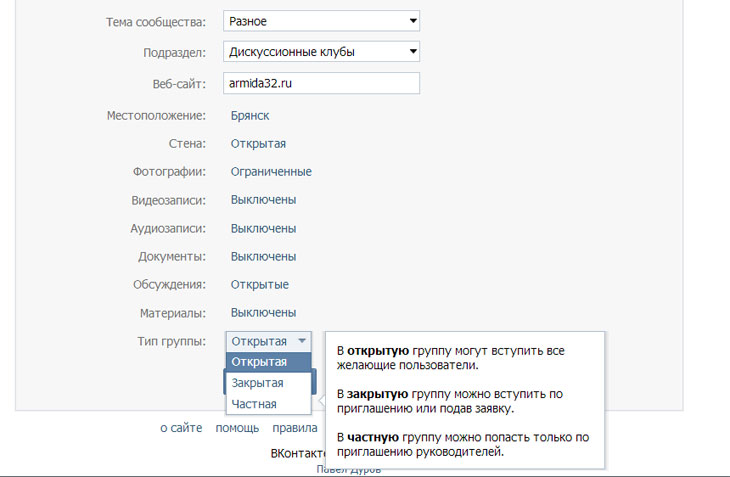 Ссылка на неё будет выглядеть так: vk.com/pages?oid=XXX&p=YYY. ХХХ – это id страницы вашей группы, а YYY – название.
Ссылка на неё будет выглядеть так: vk.com/pages?oid=XXX&p=YYY. ХХХ – это id страницы вашей группы, а YYY – название.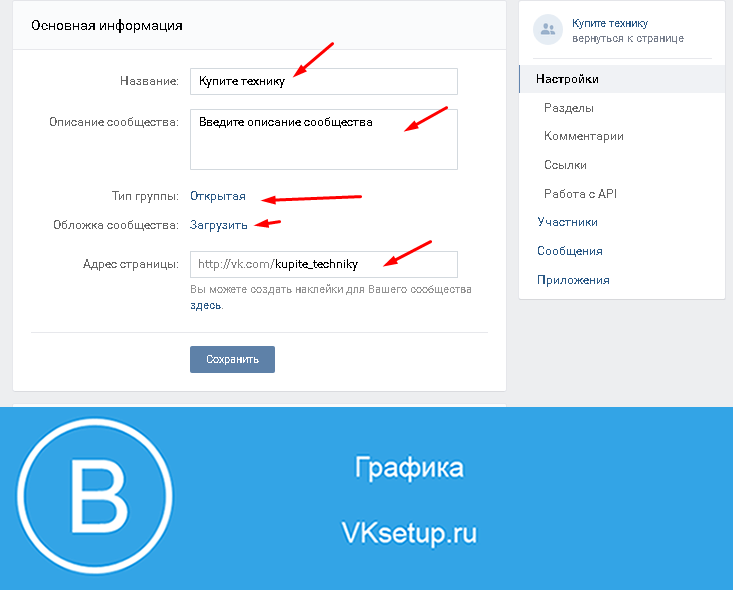 Вы можете создать такой мини-каталог:
Вы можете создать такой мини-каталог: Но, это как-то слишком обычно и просто и недостаточно привлекает нынешнего подписчика.
Но, это как-то слишком обычно и просто и недостаточно привлекает нынешнего подписчика.
 Однако в последнее время наблюдается тенденция «закрывать» страничку и ставить запрет для рассылки приглашений, на этом фоне эффективность подобной раскрутки среди друзей заметно упала.
Однако в последнее время наблюдается тенденция «закрывать» страничку и ставить запрет для рассылки приглашений, на этом фоне эффективность подобной раскрутки среди друзей заметно упала.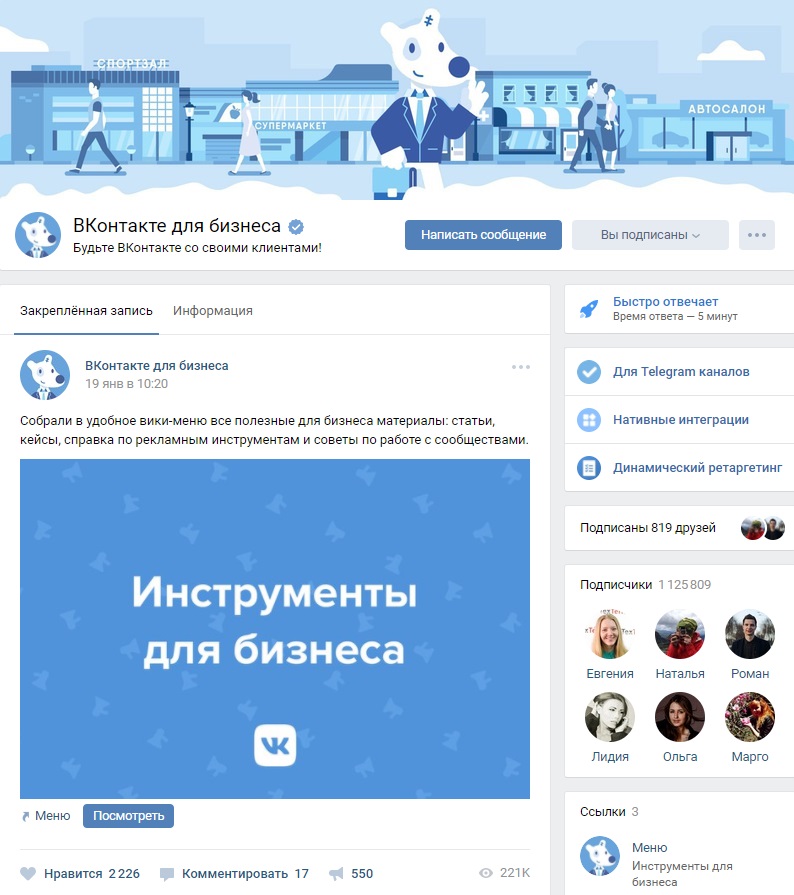 Достаточно будет отправить им приглашения.
Достаточно будет отправить им приглашения.

 Именно там будут публиковаться ваши записи, она должна быть открытой, в противном случае подписчики просто ничего не увидят.
Именно там будут публиковаться ваши записи, она должна быть открытой, в противном случае подписчики просто ничего не увидят.